ในบางครั้ง แล็ปท็อป ASUS ของคุณอาจประสบปัญหาไฟพื้นหลังของแป้นพิมพ์ สำหรับผู้ใช้บางราย แป้นพิมพ์ของพวกเขาไม่มีแสงในขณะที่คนอื่นๆ ไม่สามารถควบคุมการกำหนดค่าได้ (ความสว่าง สี และอื่นๆ)
หลังจากตรวจสอบอย่างละเอียดแล้ว ฉันสามารถยืนยันได้ว่า ปัญหาดังกล่าวเกิดขึ้นจริง ด้วยไดรเวอร์ ATK พวกเขามีหน้าที่สนับสนุนปุ่มฟังก์ชัน และเมื่อไม่ได้ติดตั้ง แป้นพิมพ์จะยังคงอยู่ในสถานะเริ่มต้น
นอกเหนือจากนั้น คุณอาจประสบปัญหานี้เนื่องจากไดรเวอร์แป้นพิมพ์เสียหาย ซอฟต์แวร์ที่ล้าสมัย หรือไฟ LED แบ็คไลท์เสียหาย. ไม่ว่าปัญหาจะเป็นอย่างไร เคล็ดลับในการแก้ปัญหาต่อไปนี้จะช่วยให้คุณแก้ไขได้
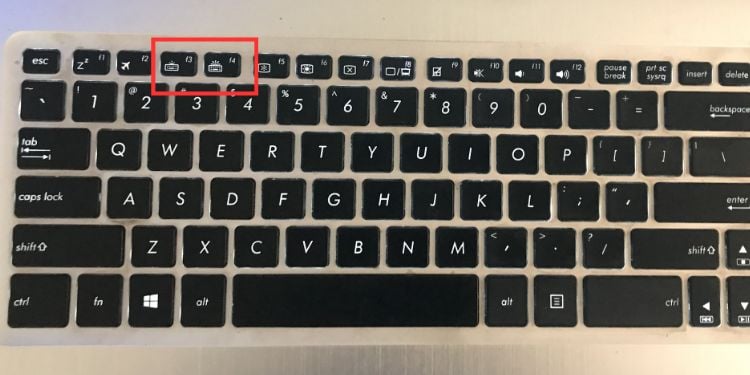
ตรวจสอบปุ่มลัดเฉพาะ
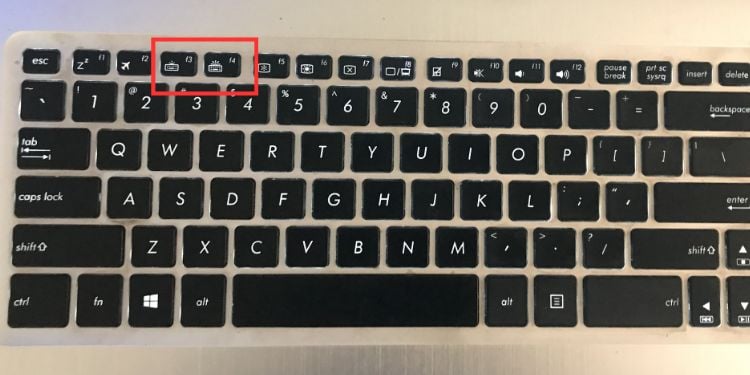 ปุ่ม F3 และ F4 เพื่อควบคุมไฟพื้นหลังของแป้นพิมพ์ การตั้งค่า
ปุ่ม F3 และ F4 เพื่อควบคุมไฟพื้นหลังของแป้นพิมพ์ การตั้งค่า
ผู้เริ่มต้นส่วนใหญ่ไม่รู้จักปุ่มลัดที่ช่วยควบคุมการตั้งค่าแบ็คไลท์บนแล็ปท็อป ASUS ของตน ในกรณีที่มีคนลดความสว่างหรือเกิดขึ้นโดยไม่ได้ตั้งใจ คุณอาจรู้สึกว่าคีย์บอร์ดเรืองแสงอาจทำงานผิดปกติได้
หากคุณเชื่อว่าคุณกำลังเผชิญกับปัญหาที่คล้ายกัน ค้นหาปุ่มลัดเฉพาะที่ใช้ได้กับ ASUS ของคุณ แบบจำลองจากคู่มือผู้ใช้ สำหรับโน้ตบุ๊กซีรีส์ส่วนใหญ่ ปุ่ม F7 ในขณะที่บางรุ่นอาจเป็น F3 (เพื่อลดความสว่าง) และ F4 (เพื่อเพิ่มความสว่าง)
ในกรณีที่ปุ่มลัดไม่ทำงาน ให้ลองใช้ร่วมกับปุ่ม Fn (Fn + F7, Fn + F3 และ Fn + F4) แต่ถ้าคุณมีโมเดลเกม ให้ใช้ Fn กับปุ่ม ลูกศรขึ้นและลง ตรวจสอบไอคอนไฟแป้นพิมพ์เพื่อระบุตัวตนของคุณ
แล็ปท็อป ASUS บางรุ่นอนุญาตให้ล็อคปุ่มฟังก์ชันโดยใช้ปุ่มลัด Fn + Esc ในกรณีที่คุณล็อกโดยไม่ได้ตั้งใจ คุณอาจไม่สามารถควบคุมสีแป้นพิมพ์และลักษณะการทำงานอื่นๆ ได้ ดังนั้น ก่อนอื่นให้ใช้ชุดค่าผสมนี้ตามด้วยปุ่มลัดแบ็คไลท์เฉพาะเพื่อให้ใช้งานได้
ติดตั้งไดรเวอร์ ATK ล่าสุด
ยูทิลิตี้ AsusTek Keyboard (ATK) เป็นโปรแกรมที่ให้ ATKACPI และ ไดรเวอร์ที่เกี่ยวข้องกับปุ่มลัด หากไม่มีสิ่งนี้ แล็ปท็อป ASUS ของคุณอาจขาดการสนับสนุนที่เหมาะสมสำหรับฟังก์ชันพิเศษและปุ่มลัด
ดูเหมือนว่าไดรเวอร์จะไม่ได้สร้างไว้ล่วงหน้าในโน้ตบุ๊ก ASUS ส่วนใหญ่ ดังนั้น คุณจะต้องดาวน์โหลดไฟล์นี้สำหรับรุ่นของคุณ
แต่ก่อนที่จะดำเนินการต่อ เราขอแนะนำให้มองหาไฟล์ hcontrol.exe ในไดรฟ์สำหรับบูต Windows ของคุณ ผู้ใช้ส่วนใหญ่สามารถค้นหาสิ่งนี้ได้ใน C:\Program Files (x86)\ASUS\ATK Package\ATK Hotkey อย่างไรก็ตาม สิ่งนี้อาจแตกต่างออกไปในระบบของคุณ
โดยพื้นฐานแล้ว ไฟล์ hcontrol.exe จะเปิดใช้งานยูทิลิตี้ ATK Hotkey ซึ่งสามารถปิดได้ในแล็ปท็อป ASUS ของคุณ หลังจากดำเนินการ ปุ่มฟังก์ชันควรเริ่มทำงานตามปกติ และตอนนี้คุณควรควบคุมไฟแป้นพิมพ์ได้แล้ว
ในกรณีที่คุณหาไม่พบ คุณสามารถดาวน์โหลดและติดตั้ง ATK ล่าสุด ไดรเวอร์สำหรับรุ่นของคุณ โดยส่วนตัวแล้ว ฉันสามารถแก้ไขปัญหาแบ็คไลท์ในรุ่น X580VD ได้หลังจากติดตั้งไดรเวอร์ ATK ที่หายไป ต่อไปนี้เป็นการสาธิตวิธีแก้ไขปัญหาอย่างรวดเร็ว:
หมายเหตุ: ถอนการติดตั้งแพ็คเกจ ATK ก่อนหน้าของคุณหากคุณมีเวอร์ชันเก่ากว่าติดตั้งบนแล็ปท็อป ASUS ของคุณ
หากคุณ ไม่แน่ใจเกี่ยวกับรุ่น ASUS ของคุณ ก่อนอื่นให้เปิด เมนูเริ่ม และค้นหา ข้อมูลระบบ เปิดยูทิลิตี้และตรวจสอบช่อง รุ่นระบบ ในข้อมูลสรุประบบ ใช้ Ctrl + C เพื่อคัดลอก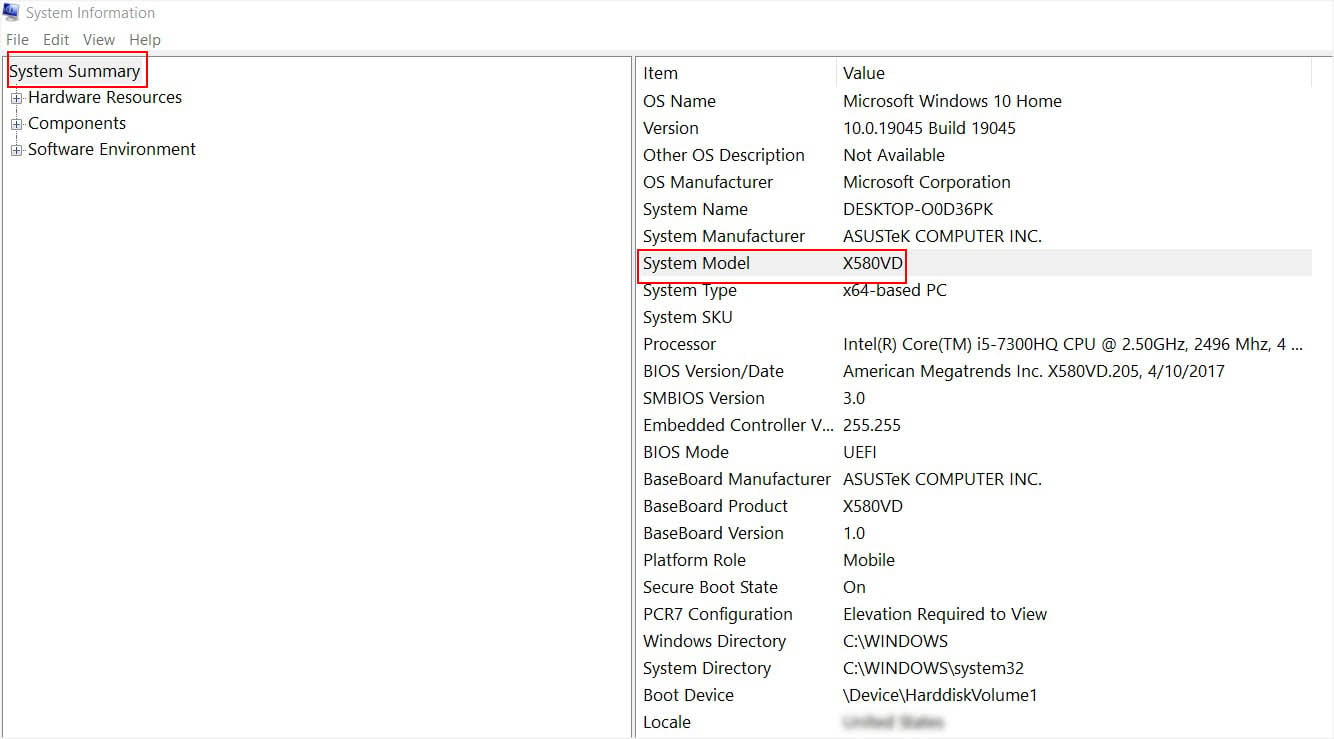
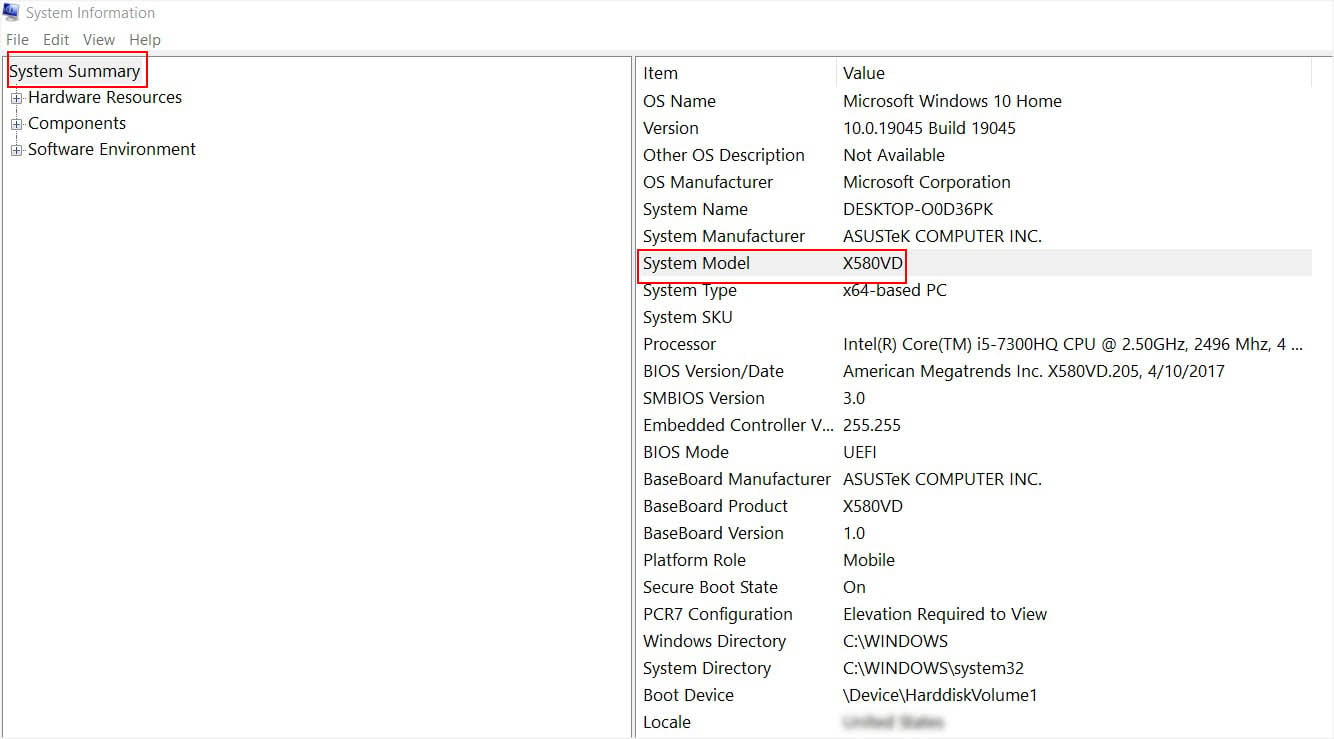
คุณสามารถค้นหาโมเดลของคุณได้โดยตรงจากสติกเกอร์แล็ปท็อปของคุณ จากนั้น เปิดเว็บเบราว์เซอร์ที่ต้องการและไปที่เว็บไซต์ทั่วโลกของ ASUS คลิกที่ไอคอนค้นหา ในช่องค้นหา วางโมเดลของคุณ แล้วเลือกแล็ปท็อปของคุณ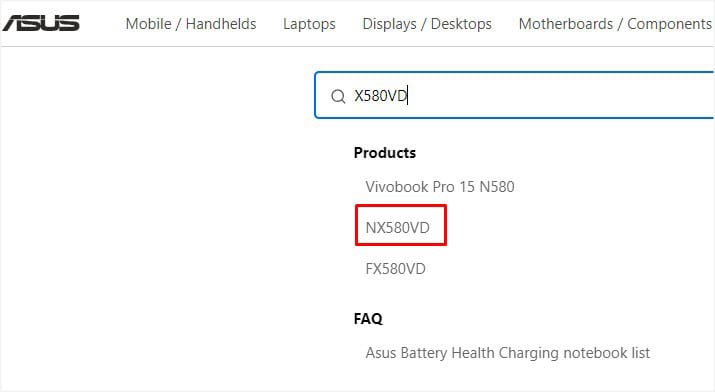
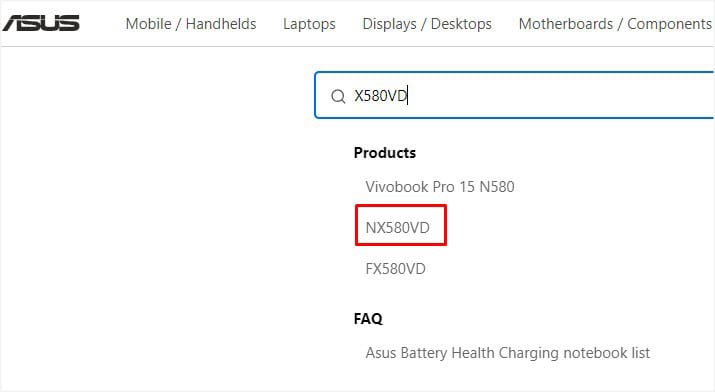 ไปที่ ไดรเวอร์และเครื่องมือ จากแท็บไดรเวอร์และยูทิลิตี้
ไปที่ ไดรเวอร์และเครื่องมือ จากแท็บไดรเวอร์และยูทิลิตี้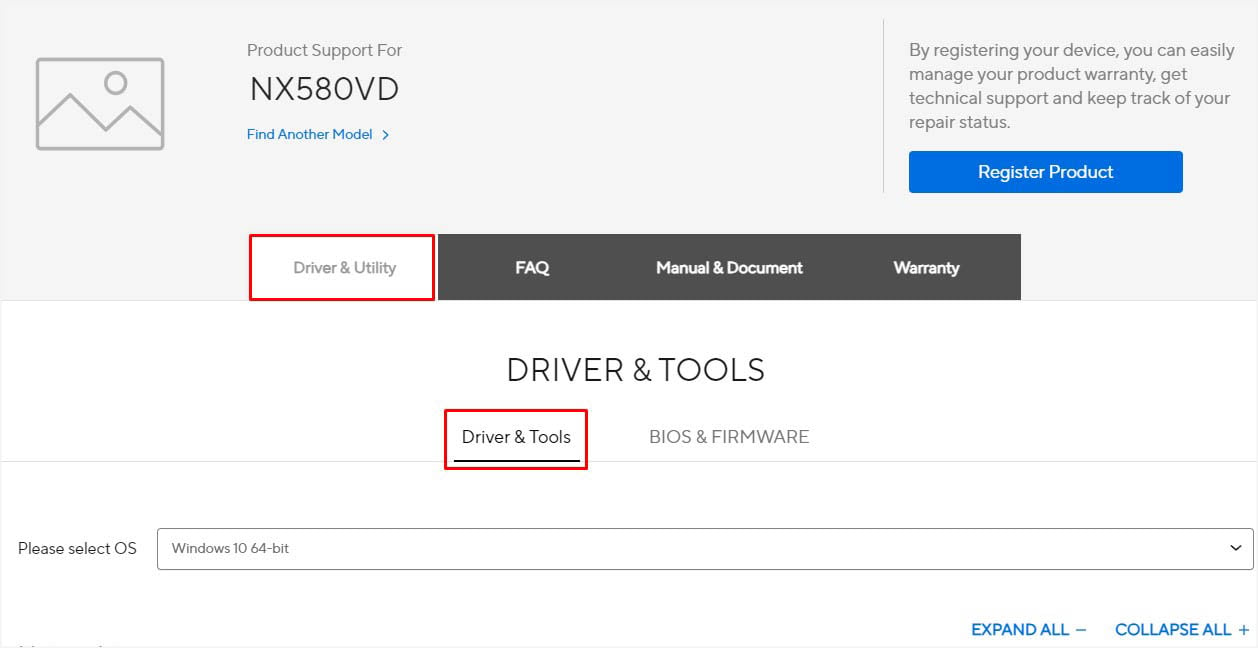
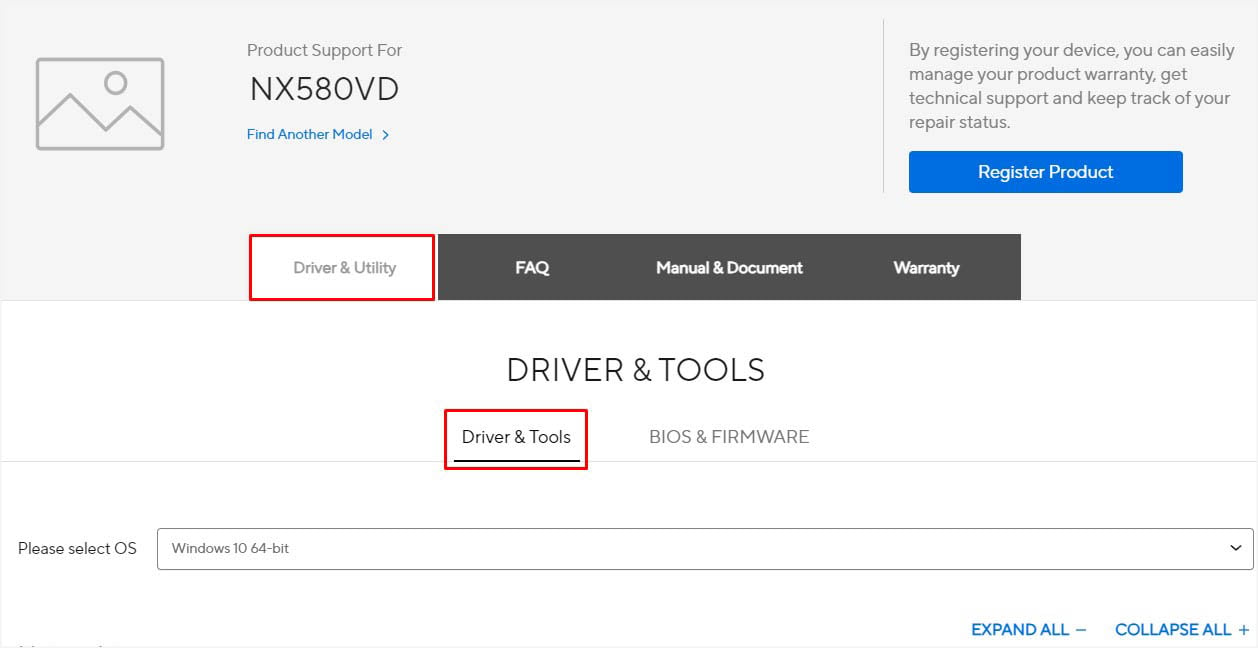 เลือกระบบปฏิบัติการของคุณและมองหาปุ่ม สนามพลังโจมตี จากนั้น ดาวน์โหลดแพ็คเกจ ATK ล่าสุด
เลือกระบบปฏิบัติการของคุณและมองหาปุ่ม สนามพลังโจมตี จากนั้น ดาวน์โหลดแพ็คเกจ ATK ล่าสุด 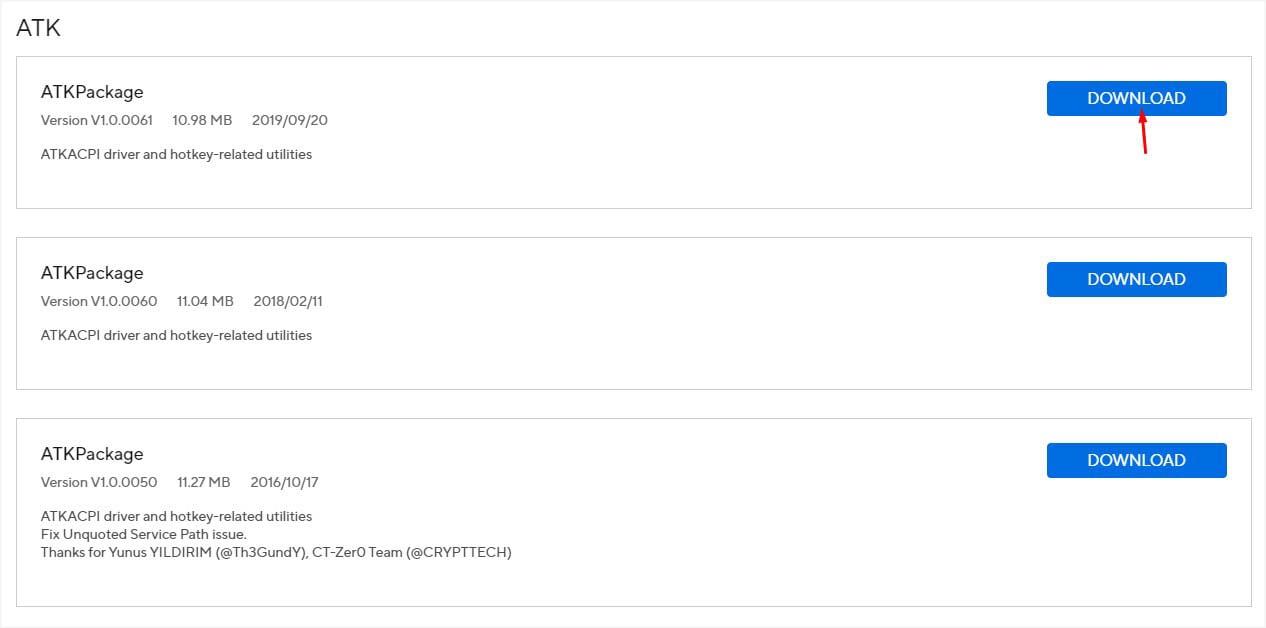
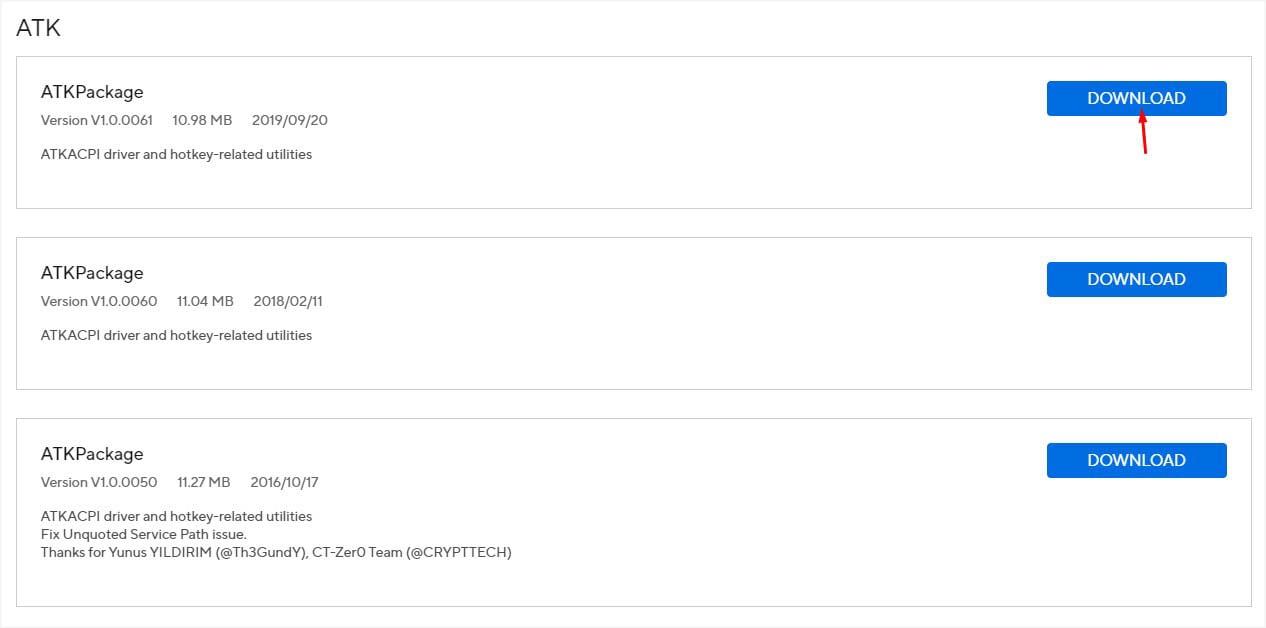 แตกไฟล์ที่ดาวน์โหลดมาและเรียกใช้ไฟล์ติดตั้ง
แตกไฟล์ที่ดาวน์โหลดมาและเรียกใช้ไฟล์ติดตั้ง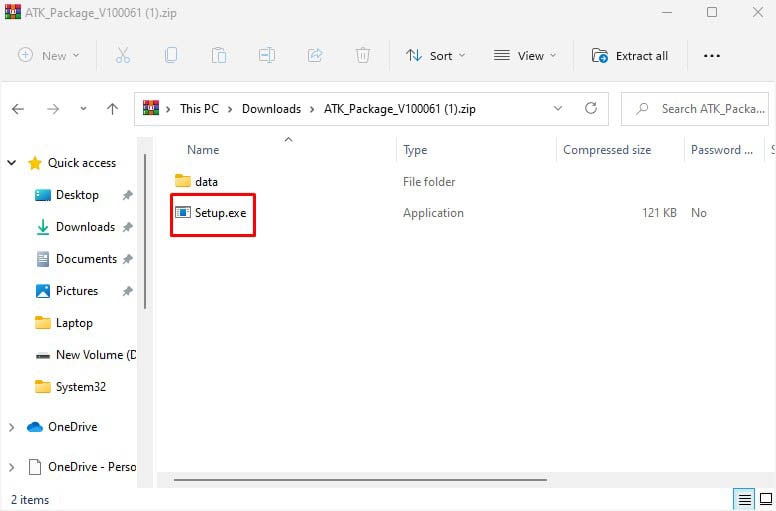
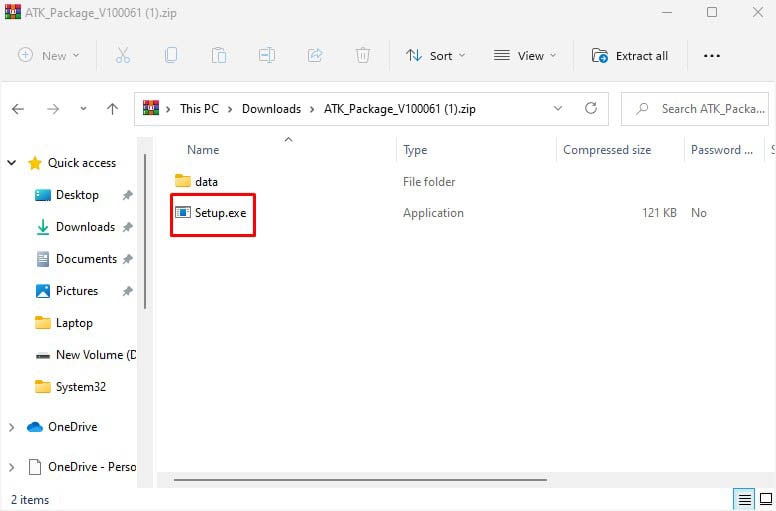 ทำตาม คำแนะนำบนหน้าจอ ในวิซาร์ดการตั้งค่าเพื่อติดตั้งแป้นลัด กด ใช่บนหน้าจอสุดท้ายเพื่อรีสตาร์ทแล็ปท็อป ASUS และติดตั้งให้เสร็จสมบูรณ์
ทำตาม คำแนะนำบนหน้าจอ ในวิซาร์ดการตั้งค่าเพื่อติดตั้งแป้นลัด กด ใช่บนหน้าจอสุดท้ายเพื่อรีสตาร์ทแล็ปท็อป ASUS และติดตั้งให้เสร็จสมบูรณ์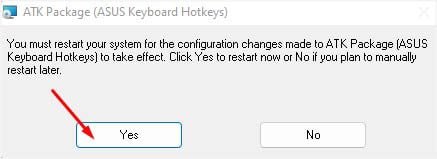
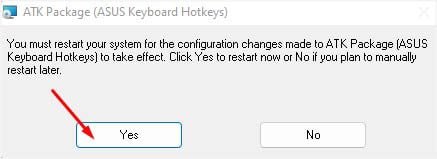 ลองปรับแต่งไฟแบ็คไลท์ของแป้นพิมพ์โดยใช้ คีย์เฉพาะและคราวนี้ควรใช้งานได้
ลองปรับแต่งไฟแบ็คไลท์ของแป้นพิมพ์โดยใช้ คีย์เฉพาะและคราวนี้ควรใช้งานได้
คำแนะนำเพิ่มเติม: สำหรับผู้ใช้บางราย การติดตั้งไดรเวอร์ Smart Gesture ล่าสุดได้แก้ไขปัญหาไฟแป้นพิมพ์แล้ว นอกจากนี้ ฉันขอแนะนำให้ตรวจสอบการแก้ไขด่วนที่เป็นไปได้บนเว็บไซต์ ASUS หากแพ็คเกจเหล่านี้ไม่ได้แก้ปัญหาของคุณ
ทำการรีเซ็ต EC
หากคุณติดตั้งไดรเวอร์ ATK ล่าสุดแล้ว แต่ปัญหา ยังคงมีอยู่ ฉันแนะนำให้รีเซ็ต Embedded Controller (EC) ซึ่งเกี่ยวข้องกับการฮาร์ดรีเซ็ตแล็ปท็อป ASUS ของคุณ ซึ่งควรแก้ไขการทำงานผิดปกติชั่วคราวด้วยไฟบนแป้นพิมพ์
เมื่อดำเนินการดังกล่าว คุณจะกู้คืนฮาร์ดแวร์ของคุณเป็นการกำหนดค่าเริ่มต้น การดำเนินการนี้จะรีเซ็ตเฟิร์มแวร์ EC ที่เก็บข้อมูลเกี่ยวกับการทำงานของฮาร์ดแวร์ต่างๆ รวมถึงไฟแบ็คไลท์ของแป้นพิมพ์
ก่อนอื่น ให้ปิดโปรแกรมที่กำลังทำงานอยู่ทั้งหมด และ ปิดแล็ปท็อป ASUS ของคุณ ตอนนี้ ยกเลิกการเชื่อมต่ออุปกรณ์ภายนอกทั้งหมด และ ถอดอะแดปเตอร์จ่ายไฟ (ยกเว้นรุ่น TP420IA และ UX425IA)
และ ถอดอะแดปเตอร์จ่ายไฟ (ยกเว้นรุ่น TP420IA และ UX425IA)
 หากแล็ปท็อป ASUS ของคุณมีแบตเตอรี่แบบถอดได้ (ภายนอก) ให้ถอด จากสล็อตเฉพาะ
หากแล็ปท็อป ASUS ของคุณมีแบตเตอรี่แบบถอดได้ (ภายนอก) ให้ถอด จากสล็อตเฉพาะ
 จากนั้น กดปุ่มเปิดปิดค้างไว้ 30 ถึง 40 วินาทีเพื่อรีเซ็ต EC
จากนั้น กดปุ่มเปิดปิดค้างไว้ 30 ถึง 40 วินาทีเพื่อรีเซ็ต EC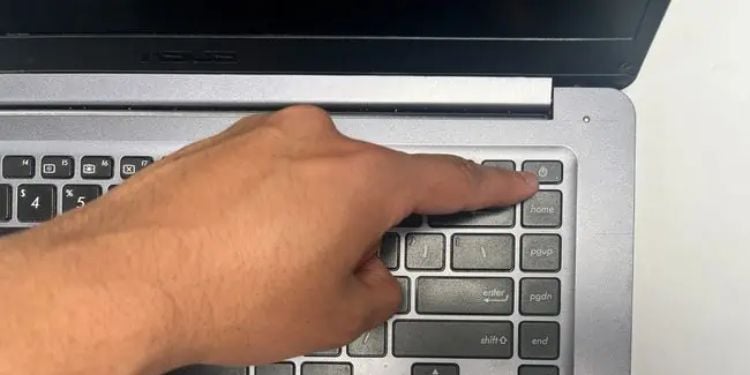
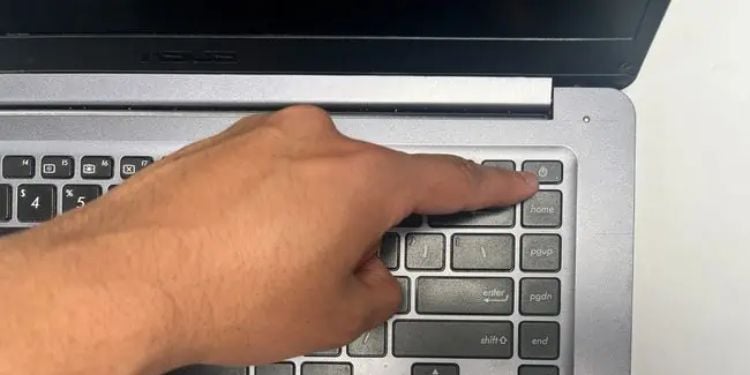 ตอนนี้ ใส่แบตเตอรี่ภายนอกเข้าไปใหม่และเสียบอะแดปเตอร์แปลงไฟกลับเข้าไป สุดท้าย เริ่มแล็ปท็อป ASUS ของคุณและตรวจสอบว่าไฟแป้นพิมพ์ทำงานหรือไม่
ตอนนี้ ใส่แบตเตอรี่ภายนอกเข้าไปใหม่และเสียบอะแดปเตอร์แปลงไฟกลับเข้าไป สุดท้าย เริ่มแล็ปท็อป ASUS ของคุณและตรวจสอบว่าไฟแป้นพิมพ์ทำงานหรือไม่
เรียกใช้ตัวแก้ไขปัญหาเฉพาะ
Windows มีตัวแก้ไขปัญหาสองแบบที่แตกต่างกัน ซึ่งสามารถช่วยแก้ไขปัญหาไฟพื้นหลังของแป้นพิมพ์ อย่างแรกคือเครื่องมือแก้ปัญหาแป้นพิมพ์โดยเฉพาะ ซึ่งคุณสามารถเรียกใช้เพื่อแก้ไขปัญหาทั่วไปเกี่ยวกับไดรเวอร์และการตั้งค่า
หากเครื่องมือแก้ปัญหาแป้นพิมพ์ไม่ทำงาน คุณสามารถเรียกใช้ตัวแก้ไขปัญหาฮาร์ดแวร์และอุปกรณ์ ยูทิลิตีนี้ไม่เพียงแค่ตรวจสอบปัญหาเกี่ยวกับแป้นพิมพ์เท่านั้น แต่ยังตรวจสอบส่วนประกอบฮาร์ดแวร์ทั้งหมดที่อาจพบปัญหาด้วย
ทำตามคำแนะนำด้านล่างเกี่ยวกับวิธีการใช้ตัวแก้ไขปัญหาทั้งสองนี้ ซึ่งอาจทำให้แป้นพิมพ์สว่างได้ ทำงานอีกครั้ง:
ใช้ปุ่มลัด Windows + I เพื่อเปิดการตั้งค่า จากส่วนระบบ เลือกแก้ไขปัญหา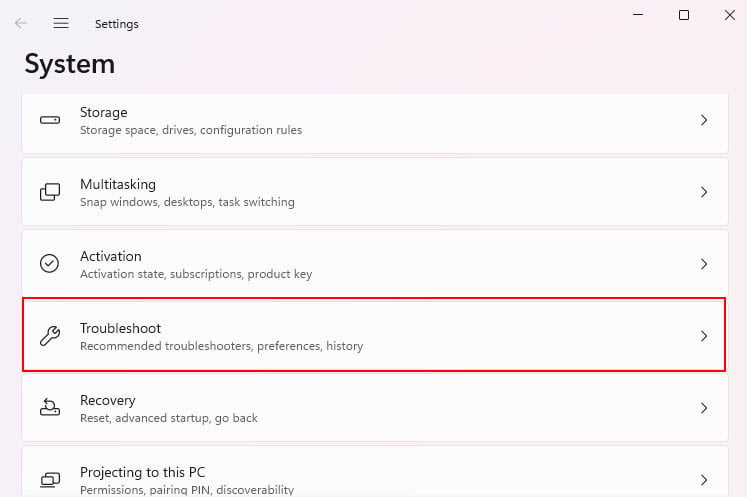
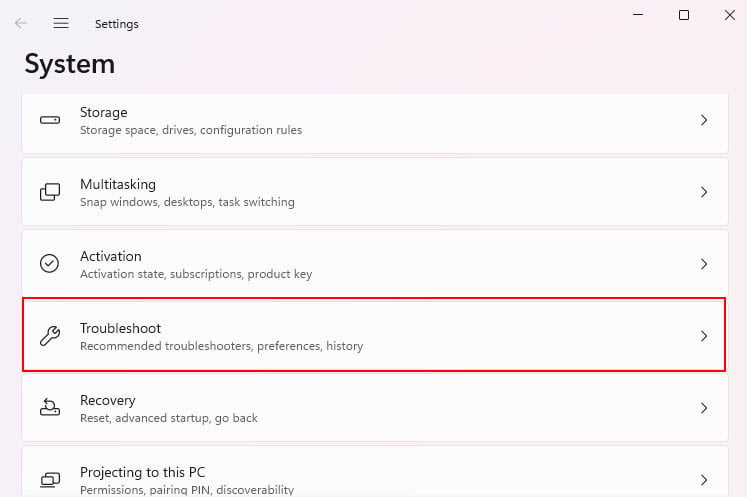 ไปที่เครื่องมือแก้ปัญหาอื่นๆ
ไปที่เครื่องมือแก้ปัญหาอื่นๆ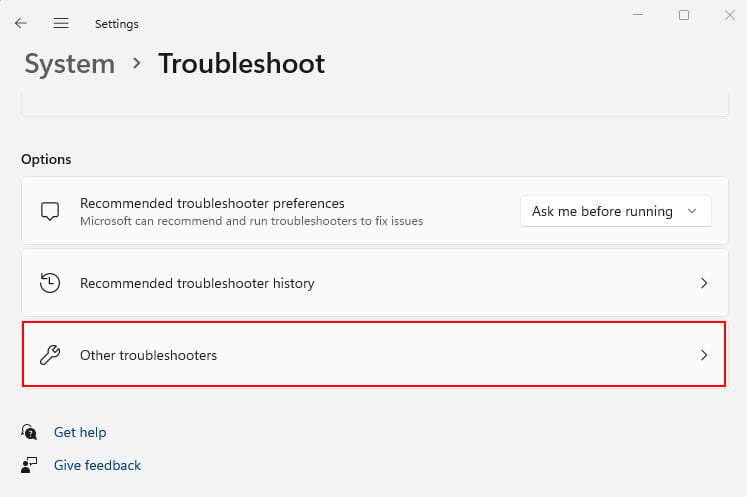
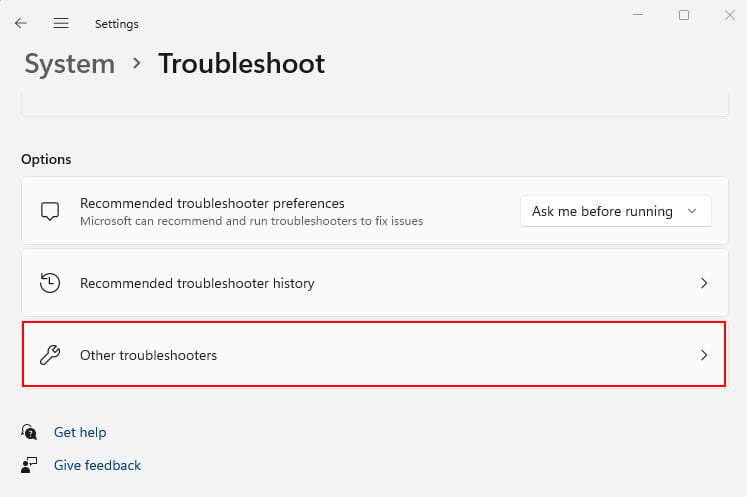 ถัดไป คลิกที่ปุ่ม เรียกใช้ ถัดจากแป้นพิมพ์ นี่จะเป็นการเริ่มเครื่องมือแก้ปัญหาโดยเฉพาะ
ถัดไป คลิกที่ปุ่ม เรียกใช้ ถัดจากแป้นพิมพ์ นี่จะเป็นการเริ่มเครื่องมือแก้ปัญหาโดยเฉพาะ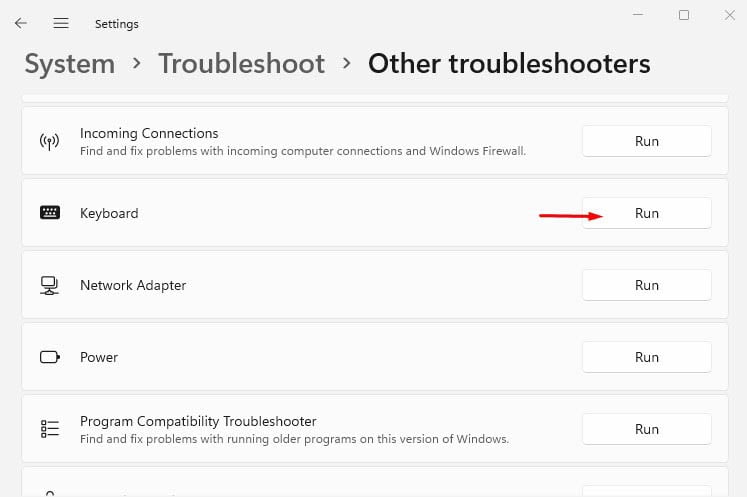
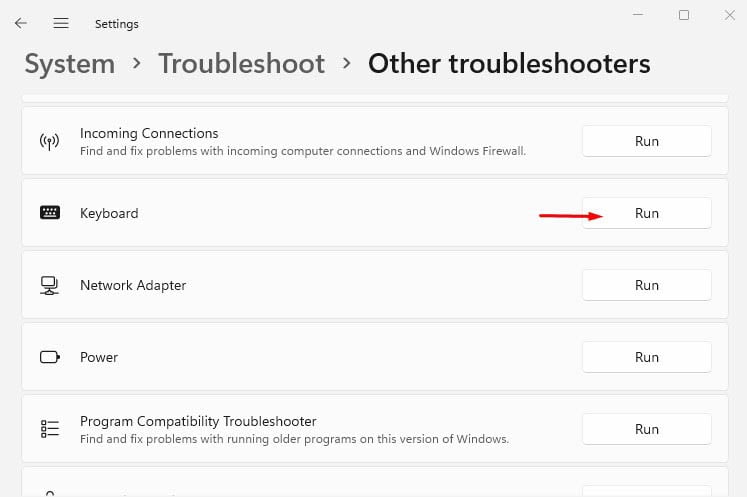 รอให้เครื่องมือแก้ปัญหาดำเนินการ วินิจฉัยปัญหาที่อาจเกิดขึ้นกับแป้นพิมพ์ของคุณ
รอให้เครื่องมือแก้ปัญหาดำเนินการ วินิจฉัยปัญหาที่อาจเกิดขึ้นกับแป้นพิมพ์ของคุณ 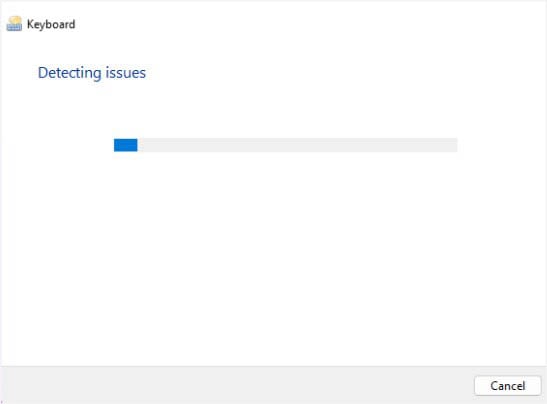
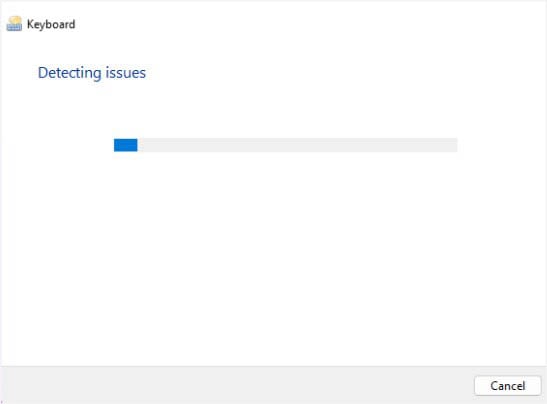 หากไม่มีการเปลี่ยนแปลงหรือ จำเป็นต้องมีการอัปเดต ปิดเครื่องมือแก้ปัญหานี้
หากไม่มีการเปลี่ยนแปลงหรือ จำเป็นต้องมีการอัปเดต ปิดเครื่องมือแก้ปัญหานี้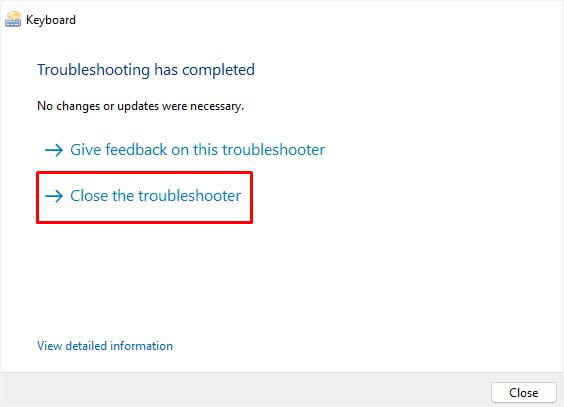
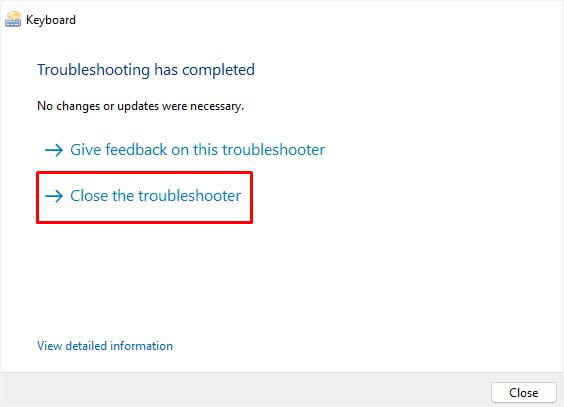 ตอนนี้ใช้ Windows + R เพื่อเปิดยูทิลิตี้ เรียกใช้ ที่นี่ ให้ดำเนินการคำสั่ง msdt.exe-id DeviceDiagnostic เพื่อเปิดตัวแก้ไขปัญหาฮาร์ดแวร์และอุปกรณ์
ตอนนี้ใช้ Windows + R เพื่อเปิดยูทิลิตี้ เรียกใช้ ที่นี่ ให้ดำเนินการคำสั่ง msdt.exe-id DeviceDiagnostic เพื่อเปิดตัวแก้ไขปัญหาฮาร์ดแวร์และอุปกรณ์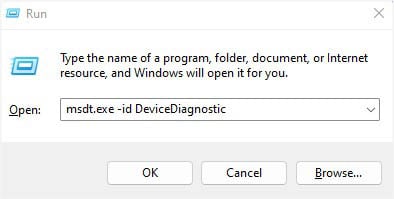
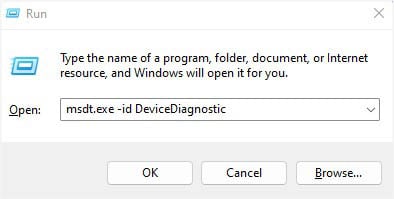 กด ถัดไป เพื่อเริ่มการวิเคราะห์
กด ถัดไป เพื่อเริ่มการวิเคราะห์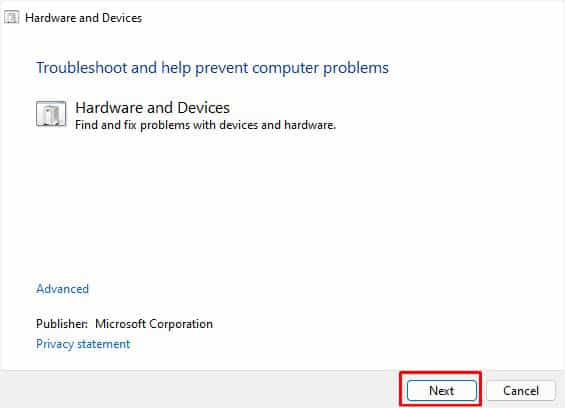
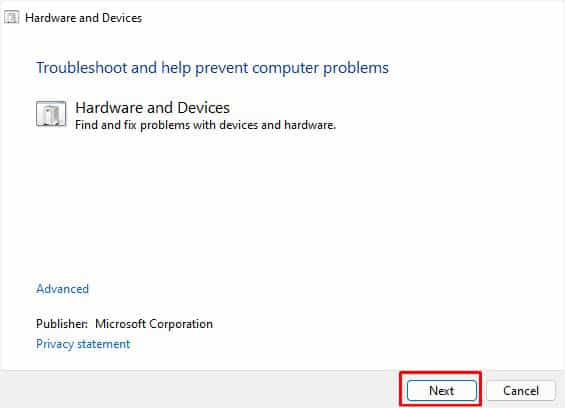 คุณน่าจะได้รับหน้าจอสำหรับเลือกอุปกรณ์ที่มีปัญหาซึ่งอาจแก้ไขได้ ไฟแป้นพิมพ์ของคุณ เลือกและรอให้เครื่องมือแก้ปัญหาแก้ไขปัญหา
คุณน่าจะได้รับหน้าจอสำหรับเลือกอุปกรณ์ที่มีปัญหาซึ่งอาจแก้ไขได้ ไฟแป้นพิมพ์ของคุณ เลือกและรอให้เครื่องมือแก้ปัญหาแก้ไขปัญหา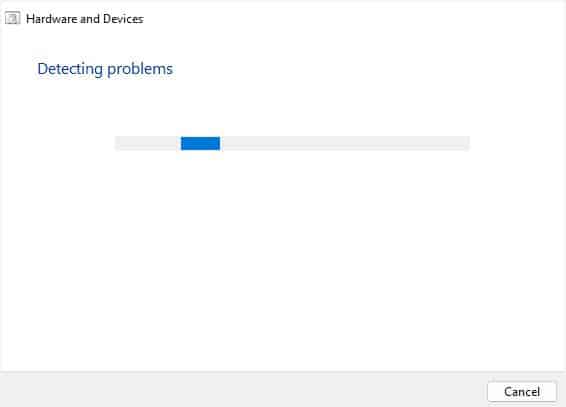
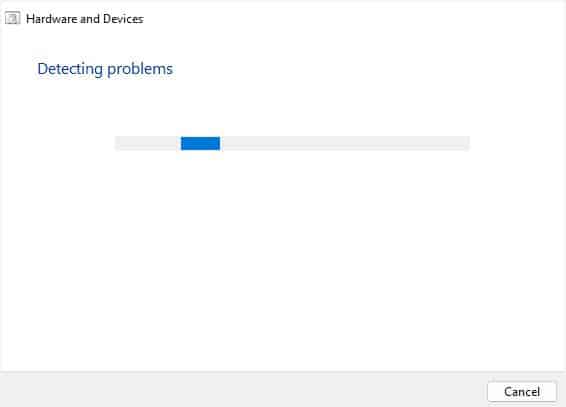
อัปเดตหรือติดตั้งไดรเวอร์ที่มีปัญหาอีกครั้ง
ในกรณีที่เครื่องมือแก้ปัญหาไม่สามารถระบุปัญหาได้ ถึงเวลาที่คุณจะต้องอัปเดต หรือติดตั้ง ไดรเวอร์แป้นพิมพ์ ใหม่ด้วยตนเอง นี่คือการแก้ไขไดรเวอร์ที่เสียหายหรือล้าสมัยซึ่งอาจทำให้เกิดการทำงานผิดพลาดด้วยการสื่อสารที่เหมาะสมระหว่างระบบปฏิบัติการและการควบคุมแบ็คไลท์
นอกจากไดรเวอร์คีย์บอร์ดแล้ว ผู้ใช้ ASUS ส่วนใหญ่ประสบปัญหาเดียวกันเนื่องจากปัญหา ไดรเวอร์อินเตอร์เฟซการควบคุมระบบ ตามชื่อที่แนะนำ มีหน้าที่ควบคุมการทำงานของระบบ เช่น ปุ่มฟังก์ชัน การควบคุมแบ็คไลท์ และอื่นๆ
การติดตั้งใหม่หรืออัปเดตไดรเวอร์อาจช่วยแก้ไขข้อบกพร่องที่เกี่ยวข้องซึ่งอาจทำให้เกิดปัญหากับไฟแป้นพิมพ์ได้
ด้านล่างเป็นคำแนะนำทีละขั้นตอนเกี่ยวกับวิธีอัปเดตและติดตั้งไดรเวอร์ที่สร้างปัญหาบน Windows 11 ใหม่:
ใช้ Windows + X เพื่อเปิดเมนู Quick Link และเลือก Device Manager 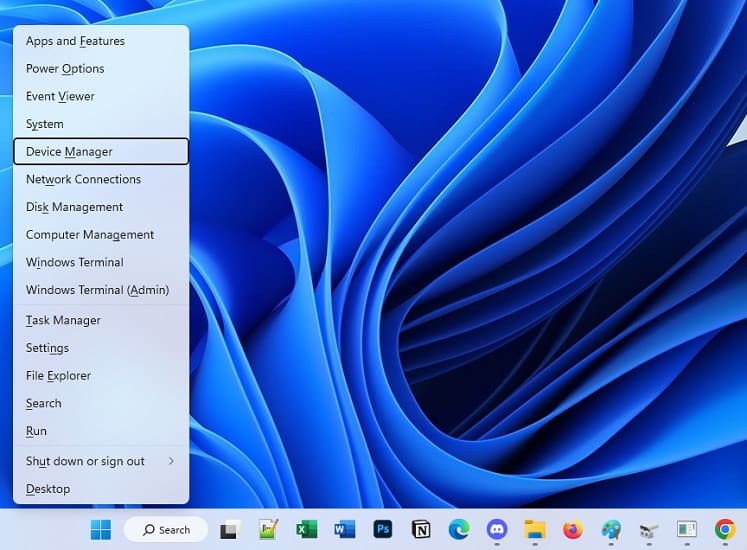
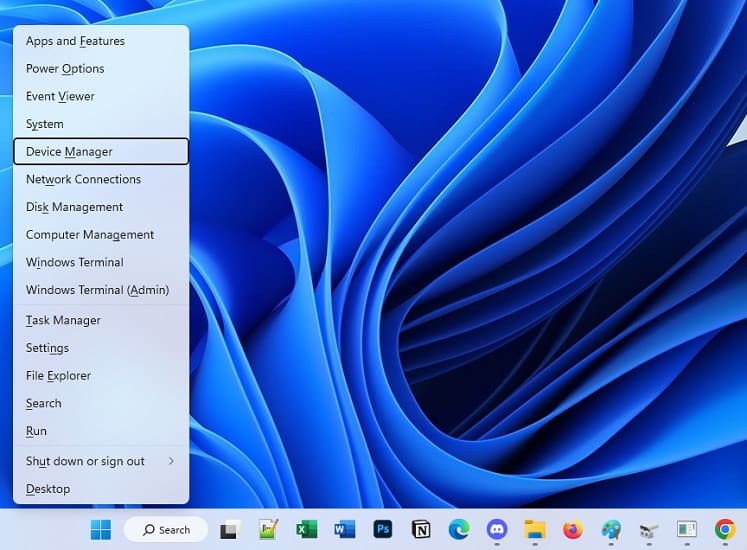 ขยายตัวเลือกแป้นพิมพ์และ คลิกขวาที่ไดรเวอร์แป้นพิมพ์ของคุณ เลือกอัปเดตไดรเวอร์
ขยายตัวเลือกแป้นพิมพ์และ คลิกขวาที่ไดรเวอร์แป้นพิมพ์ของคุณ เลือกอัปเดตไดรเวอร์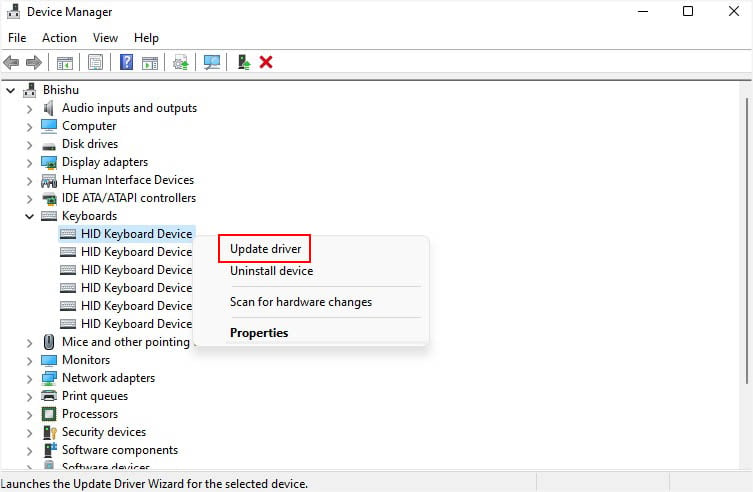
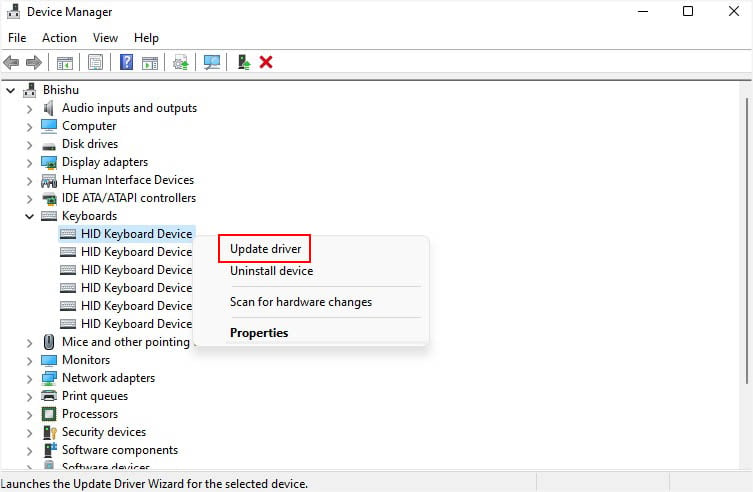 ในป๊อปอัปอัปเดตไดรเวอร์ ให้เลือกค้นหาไดรเวอร์อัตโนมัติ
ในป๊อปอัปอัปเดตไดรเวอร์ ให้เลือกค้นหาไดรเวอร์อัตโนมัติ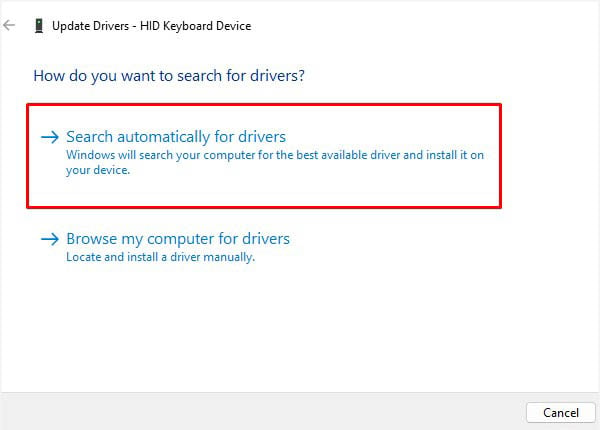
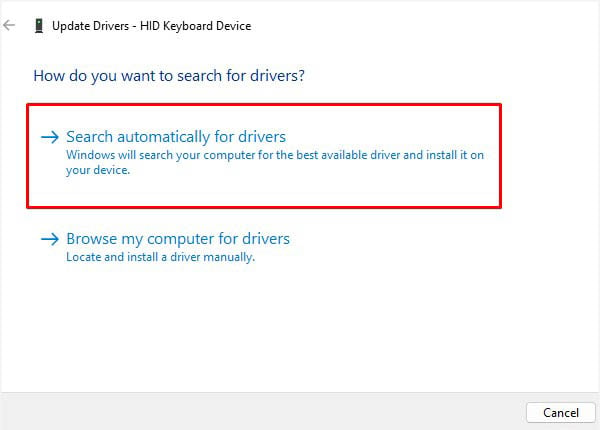 หากยังไม่สามารถแก้ปัญหาได้ ให้ตรวจสอบว่ามีการอัปเดตใน Windows Update หรือไม่ การตั้งค่า
หากยังไม่สามารถแก้ปัญหาได้ ให้ตรวจสอบว่ามีการอัปเดตใน Windows Update หรือไม่ การตั้งค่า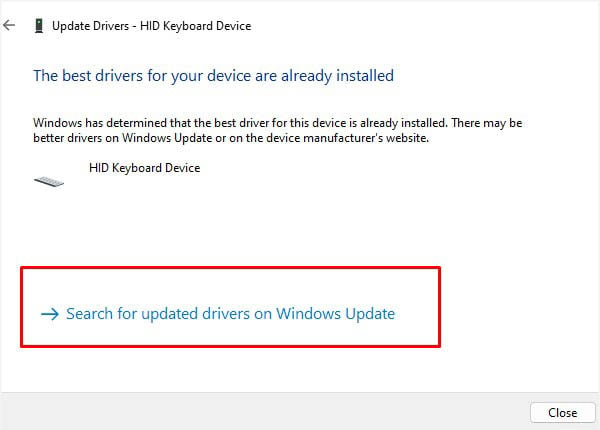
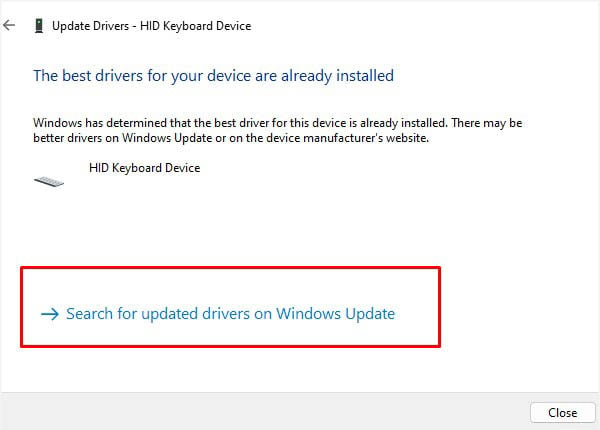 แม้ว่าจะไม่ได้ผล ให้คลิกขวาที่ไดรเวอร์แป้นพิมพ์อีกครั้งแล้วเลือก ถอนการติดตั้งอุปกรณ์
แม้ว่าจะไม่ได้ผล ให้คลิกขวาที่ไดรเวอร์แป้นพิมพ์อีกครั้งแล้วเลือก ถอนการติดตั้งอุปกรณ์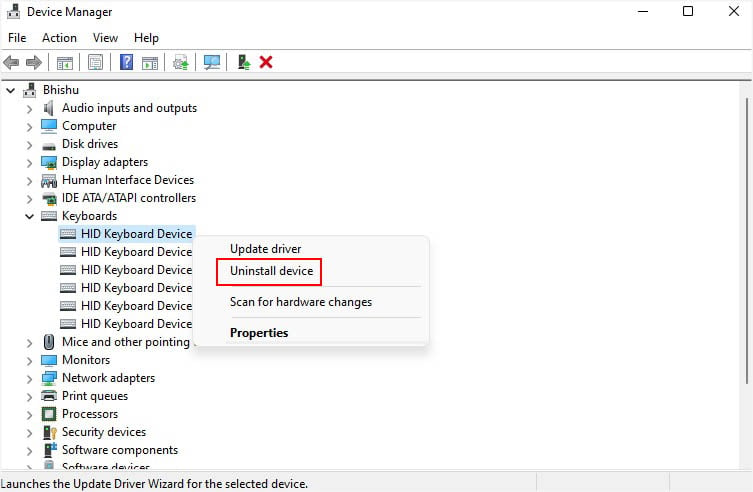
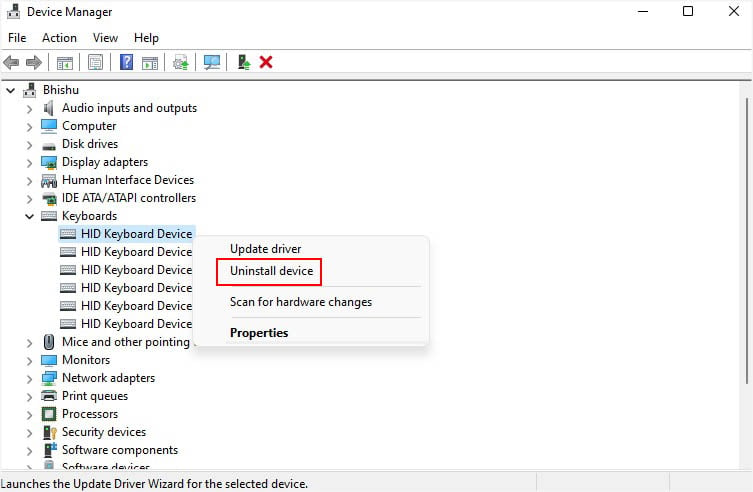 กดปุ่ม ถอนการติดตั้งและ รีบูตแล็ปท็อป ASUS ของคุณ ควรติดตั้งไดรเวอร์ที่จำเป็นและอาจแก้ไขปัญหาแบ็คไลท์
กดปุ่ม ถอนการติดตั้งและ รีบูตแล็ปท็อป ASUS ของคุณ ควรติดตั้งไดรเวอร์ที่จำเป็นและอาจแก้ไขปัญหาแบ็คไลท์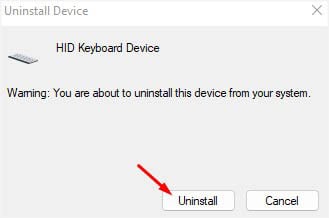
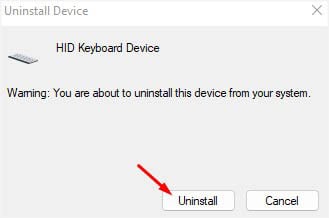 การอัปเดต/ติดตั้งไดรเวอร์แป้นพิมพ์ใหม่อาจไม่ได้ช่วยเสมอไป บางครั้งไดรเวอร์อินเทอร์เฟซการควบคุมระบบของ ASUS อาจมีส่วนรับผิดชอบด้วย ในกรณีดังกล่าว ให้เปิดตัวจัดการอุปกรณ์อีกครั้งและขยายอุปกรณ์ระบบ
การอัปเดต/ติดตั้งไดรเวอร์แป้นพิมพ์ใหม่อาจไม่ได้ช่วยเสมอไป บางครั้งไดรเวอร์อินเทอร์เฟซการควบคุมระบบของ ASUS อาจมีส่วนรับผิดชอบด้วย ในกรณีดังกล่าว ให้เปิดตัวจัดการอุปกรณ์อีกครั้งและขยายอุปกรณ์ระบบ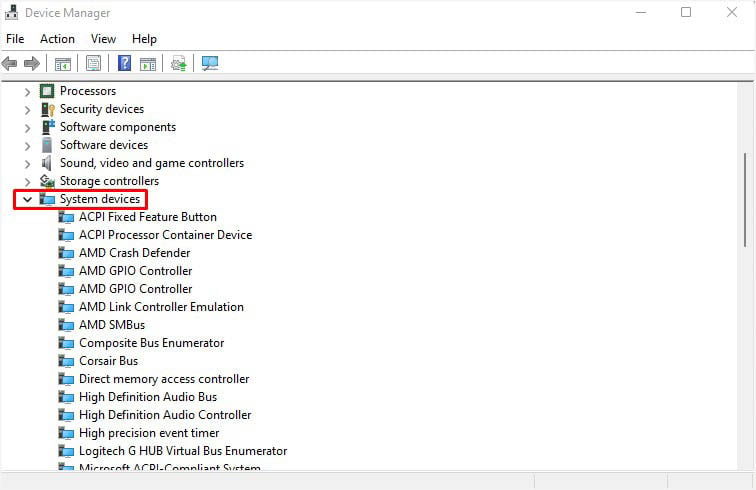
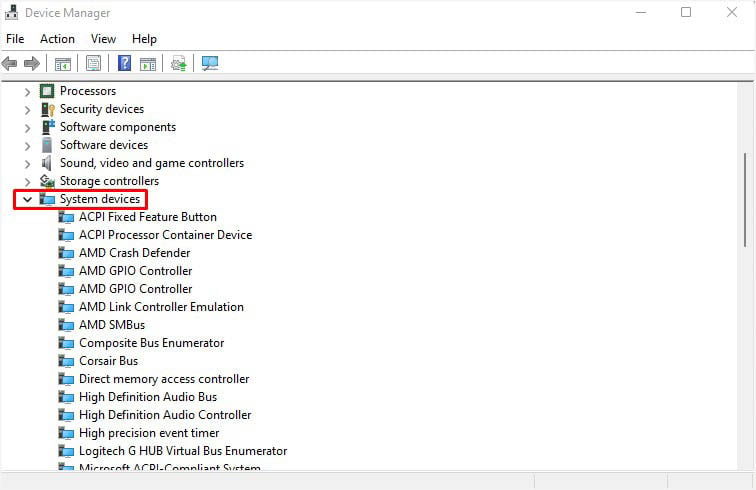 ค้นหา ASUS System Control Interface และอัปเดต/ติดตั้งใหม่
ค้นหา ASUS System Control Interface และอัปเดต/ติดตั้งใหม่
คำแนะนำเพิ่มเติม: หากการอัปเดตไดรเวอร์ในเครื่องไม่ได้ผล ฉันแนะนำให้ดาวน์โหลดไดรเวอร์ล่าสุดจากเว็บไซต์อย่างเป็นทางการของ ASUS ตรวจสอบให้แน่ใจว่าคุณได้ตรวจสอบโมเดลของคุณอีกครั้งก่อนที่จะดำเนินการ มิฉะนั้น มันจะใช้งานไม่ได้หรืออาจทำให้เกิดผลกระทบตามมาได้
ตรวจสอบปัญหาเกี่ยวกับ Armory Crate
หากคุณเป็นเจ้าของ ROG หรือ แล็ปท็อปสำหรับเล่นเกม TUF มักจะมาพร้อมกับยูทิลิตี้ Armory Crate แม้ว่านี่จะเป็นโปรแกรมที่ค่อนข้างสะดวกที่สามารถช่วยปรับแต่งไฟและพฤติกรรมของแป้นพิมพ์ได้ แต่ก็สร้างปัญหาให้กับผู้ใช้บางคน
ในกรณีที่ซอฟต์แวร์มีปัญหาหรือการตั้งค่าที่เกี่ยวข้องเปลี่ยนไป คุณอาจ ต้องการคืนการกำหนดค่าเหล่านี้ ฉันแนะนำให้ อัปเดตแอปพลิเคชัน หรือ กู้คืนการตั้งค่าที่เกี่ยวข้อง
นอกจากนี้ คนที่คุณรู้จักอาจทำการเปลี่ยนแปลงบางอย่างหรือปิดคุณลักษณะนี้ ซึ่งคุณ อาจจะไม่รู้ตัว ในกรณีนั้น ให้ปรึกษาเพื่อนของคุณและเปลี่ยนกลับการตั้งค่าที่เกี่ยวข้อง
สิ่งเดียวกันอาจเกิดขึ้นได้หากแอปพลิเคชัน Armory Crate ติดมัลแวร์ บางครั้งการเรียกใช้การสแกนอย่างรวดเร็วอาจช่วยได้ ฉันขอแนะนำให้ถอนการติดตั้ง (หากคุณไม่ต้องการใช้)
ในกรณีที่ไฟแป้นพิมพ์ทำงาน โปรดทราบว่าซอฟต์แวร์นี้เป็นตัวการ ตอนนี้คุณสามารถดาวน์โหลดอันล่าสุด (เข้ากันได้กับรุ่น ASUS ของคุณ) จากเว็บไซต์อย่างเป็นทางการหากจำเป็น
Clean Boot to Find Issues
นอกเหนือจาก Armory Crate ที่เสียหาย แอพพลิเคชั่นและบริการของบุคคลที่สามบางตัวอาจนำไปสู่ปัญหาไฟคีย์บอร์ดได้ โชคดีที่ Windows ให้คุณเริ่มระบบด้วยชุดไดรเวอร์และโปรแกรมเริ่มต้นที่จำกัด เพื่อช่วยระบุสาเหตุที่เป็นไปได้
หากคุณได้รับข้อผิดพลาดในโหมดคลีนบูต เป็นไปได้ว่าระบบปฏิบัติการหรือฮาร์ดแวร์ทำงานผิดพลาด อย่างไรก็ตาม หากไฟบนแป้นพิมพ์เริ่มทำงาน โปรดทราบว่ามีข้อขัดแย้งของซอฟต์แวร์ของบุคคลที่สาม
ต่อไปนี้เป็นวิธีแก้ปัญหาโดยใช้คุณลักษณะคลีนบูต:
เปิด Run และดำเนินการคำสั่ง msconfig เพื่อเปิดใช้ยูทิลิตี้ System Configuration 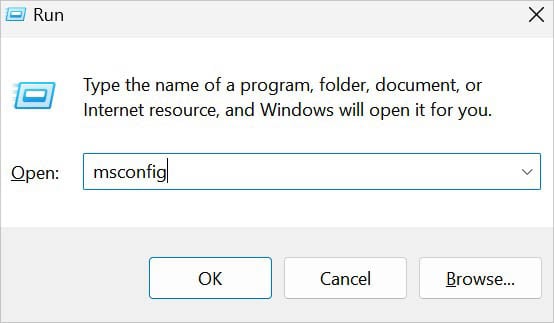
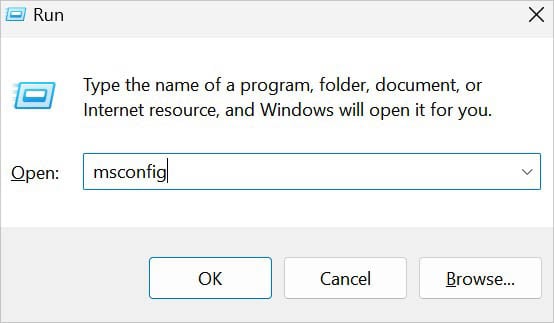 จากแท็บบริการ ให้เลือกตัวเลือก ซ่อนบริการทั้งหมดของ Microsoft จากนั้นกด ปิดใช้งานทั้งหมด ควรยกเลิกการเลือกบริการทั้งหมดจากรายการ กด ตกลง เพื่อบันทึกการเปลี่ยนแปลง
จากแท็บบริการ ให้เลือกตัวเลือก ซ่อนบริการทั้งหมดของ Microsoft จากนั้นกด ปิดใช้งานทั้งหมด ควรยกเลิกการเลือกบริการทั้งหมดจากรายการ กด ตกลง เพื่อบันทึกการเปลี่ยนแปลง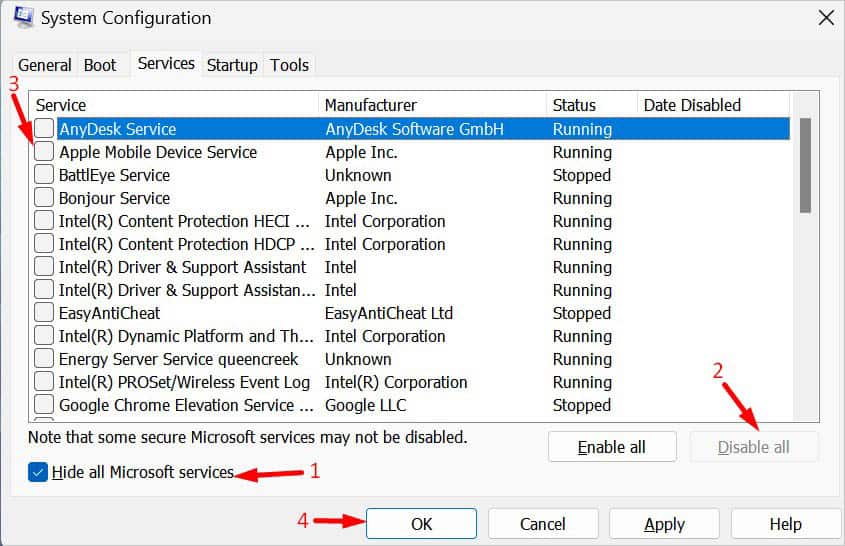
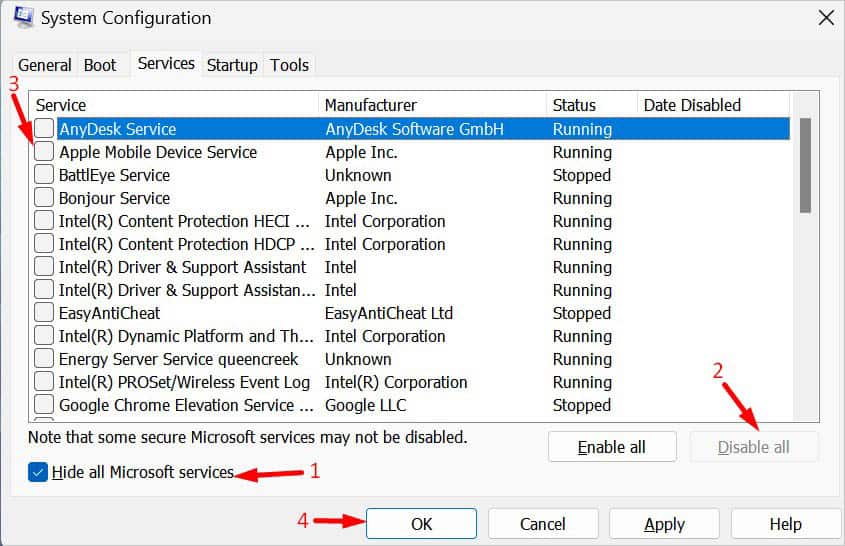 หลังจากปิดใช้งานบริการของบุคคลที่สาม ให้ไปที่แท็บ Startup และคลิกที่ เปิดตัวจัดการงาน
หลังจากปิดใช้งานบริการของบุคคลที่สาม ให้ไปที่แท็บ Startup และคลิกที่ เปิดตัวจัดการงาน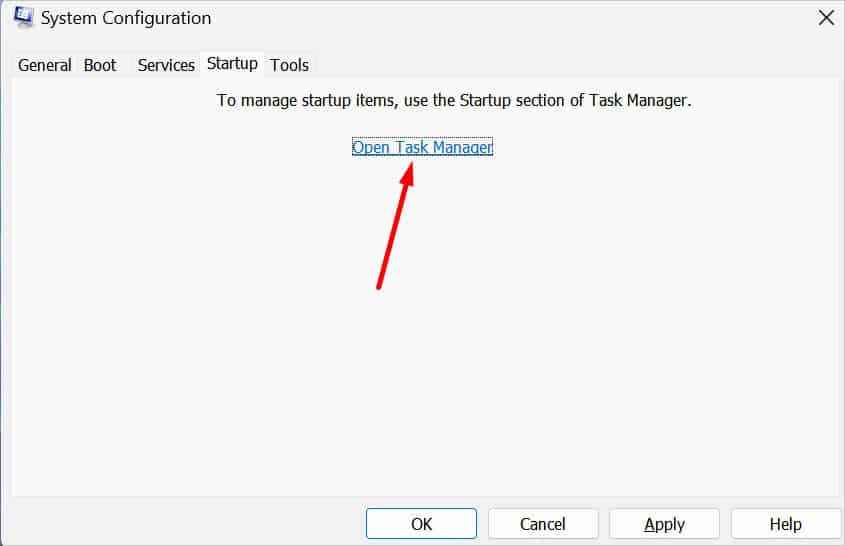
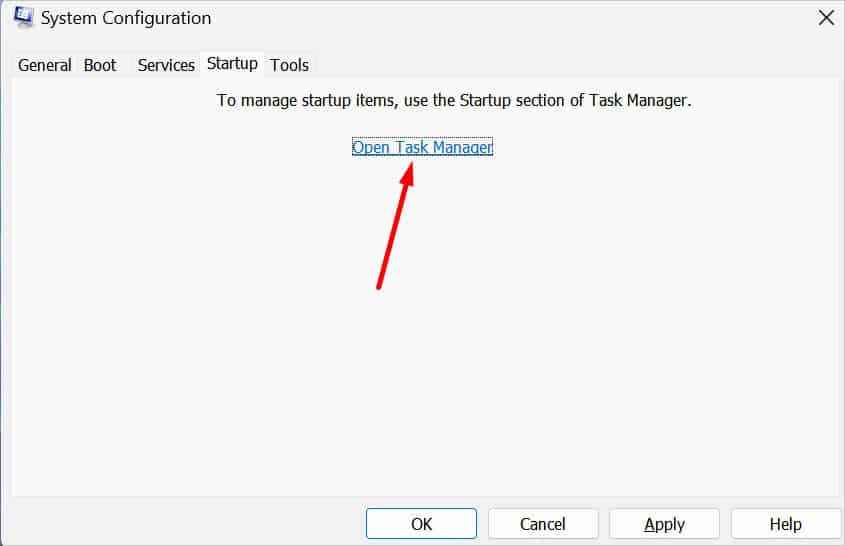 ปิดใช้งานแอปที่เปิดใช้งานทั้งหมดเพื่อป้องกันไม่ให้ ทำงานระหว่างการเริ่มต้น
ปิดใช้งานแอปที่เปิดใช้งานทั้งหมดเพื่อป้องกันไม่ให้ ทำงานระหว่างการเริ่มต้น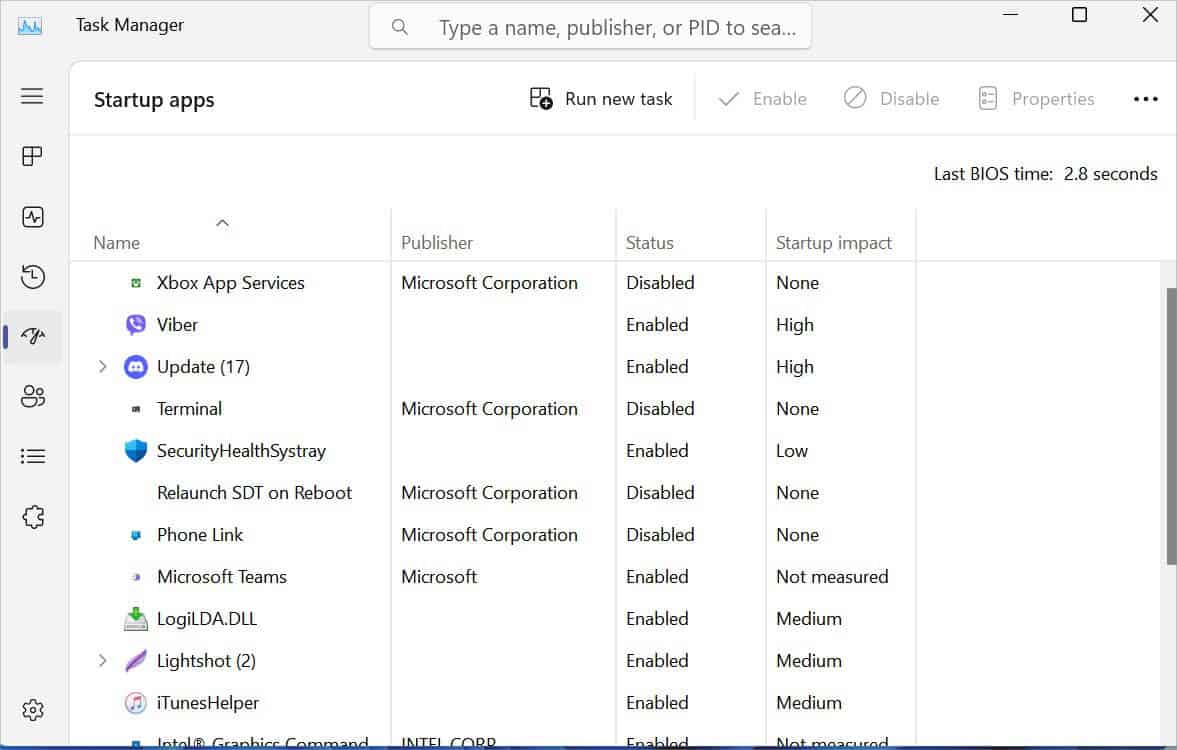
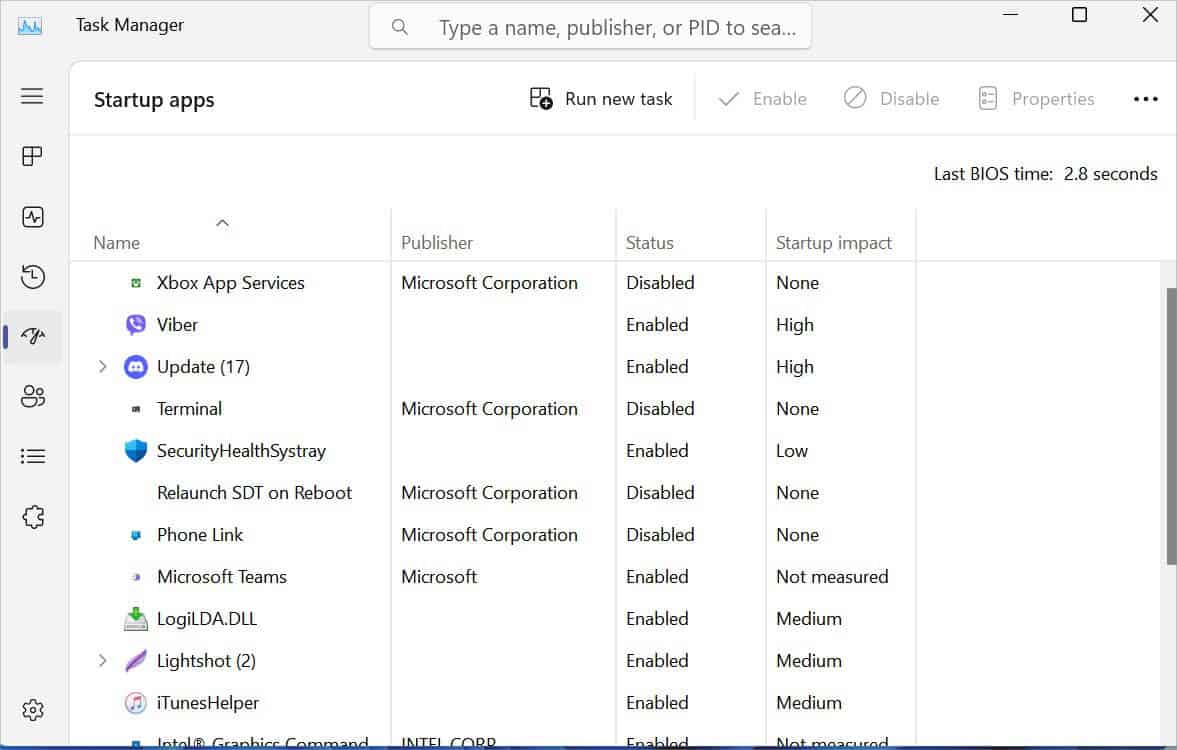 รีสตาร์ทแล็ปท็อป ASUS ของคุณและตรวจสอบแป้นพิมพ์ ไฟ หากปัญหาได้รับการแก้ไขแล้ว ให้ทราบว่าหนึ่งในบริการหรือสตาร์ทอัพที่ถูกปิดใช้งานนั้นเป็นตัวการ ตอนนี้ คุณต้องเปิดใช้งานทีละโปรแกรมเพื่อค้นหาสิ่งที่อาจทำให้เกิดปัญหานี้ เมื่อคุณระบุแอพหรือบริการที่มีปัญหาแล้ว ให้ปิดการใช้งานหรือลบออกจากแล็ปท็อป ASUS ของคุณ
รีสตาร์ทแล็ปท็อป ASUS ของคุณและตรวจสอบแป้นพิมพ์ ไฟ หากปัญหาได้รับการแก้ไขแล้ว ให้ทราบว่าหนึ่งในบริการหรือสตาร์ทอัพที่ถูกปิดใช้งานนั้นเป็นตัวการ ตอนนี้ คุณต้องเปิดใช้งานทีละโปรแกรมเพื่อค้นหาสิ่งที่อาจทำให้เกิดปัญหานี้ เมื่อคุณระบุแอพหรือบริการที่มีปัญหาแล้ว ให้ปิดการใช้งานหรือลบออกจากแล็ปท็อป ASUS ของคุณ
รีเซ็ต ASUS BIOS ของคุณ
ผู้ใช้ที่กำหนดค่า BIOS ไม่ถูกต้อง (ไม่ว่าจะมีความรู้หรือไม่ก็ตาม) อาจทำให้เกิดปัญหาไฟแบ็คไลท์ของแป้นพิมพ์ได้ ซึ่งส่วนใหญ่รวมถึงการจัดการพลังงานและปุ่มลัดที่เกี่ยวข้องหรือการตั้งค่าแบ็คไลท์
แม้ว่าฉันจะไม่พบตัวเลือกที่เกี่ยวข้องกับไฟแป้นพิมพ์บน ASUS X580VD BIOS ของฉัน แต่คุณก็อาจมีตัวเลือกนี้ หากคุณพบ ตรวจสอบให้แน่ใจว่าได้เปิดใช้งานแล้ว นอกจากนี้ หากคุณจำการเปลี่ยนแปลงที่สำคัญได้ ให้ลองเปลี่ยนกลับเป็นค่าเดิม
หากไม่มีสิ่งใดช่วย ให้ค้นหาการตั้งค่าที่เกี่ยวข้องตามคำแนะนำด้านล่างเพื่อคืนค่าแล็ปท็อปของคุณเป็นการตั้งค่าจากโรงงาน:
รีบูทแล็ปท็อป ASUS ของคุณ และทันทีที่คุณเห็นโลโก้ ให้กดปุ่ม BIOS เฉพาะ โดยปกติแล้ว นี่คือ F2 แต่อาจแตกต่างออกไปในรุ่นของคุณ เมื่อคุณอยู่ในอินเทอร์เฟซ UEFI ให้กด ปุ่ม F9 หรือคลิกค่าเริ่มต้นจากส่วนด้านล่าง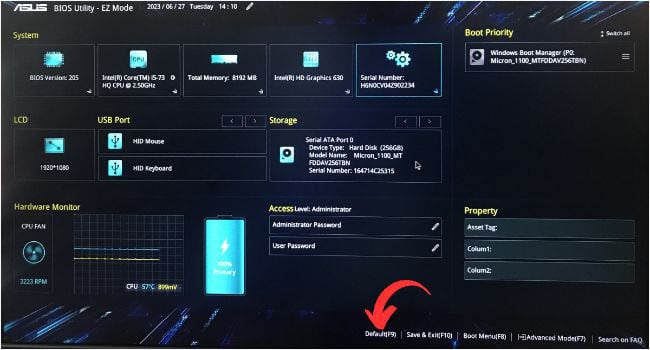
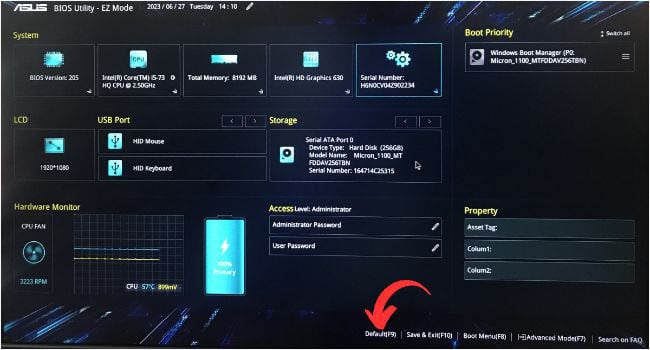
หากคุณมี Legacy BIOS คุณจะพบตัวเลือก Optimized Defaults ในกล่องโต้ตอบ Load Optimized Defaults ให้กด ตกลง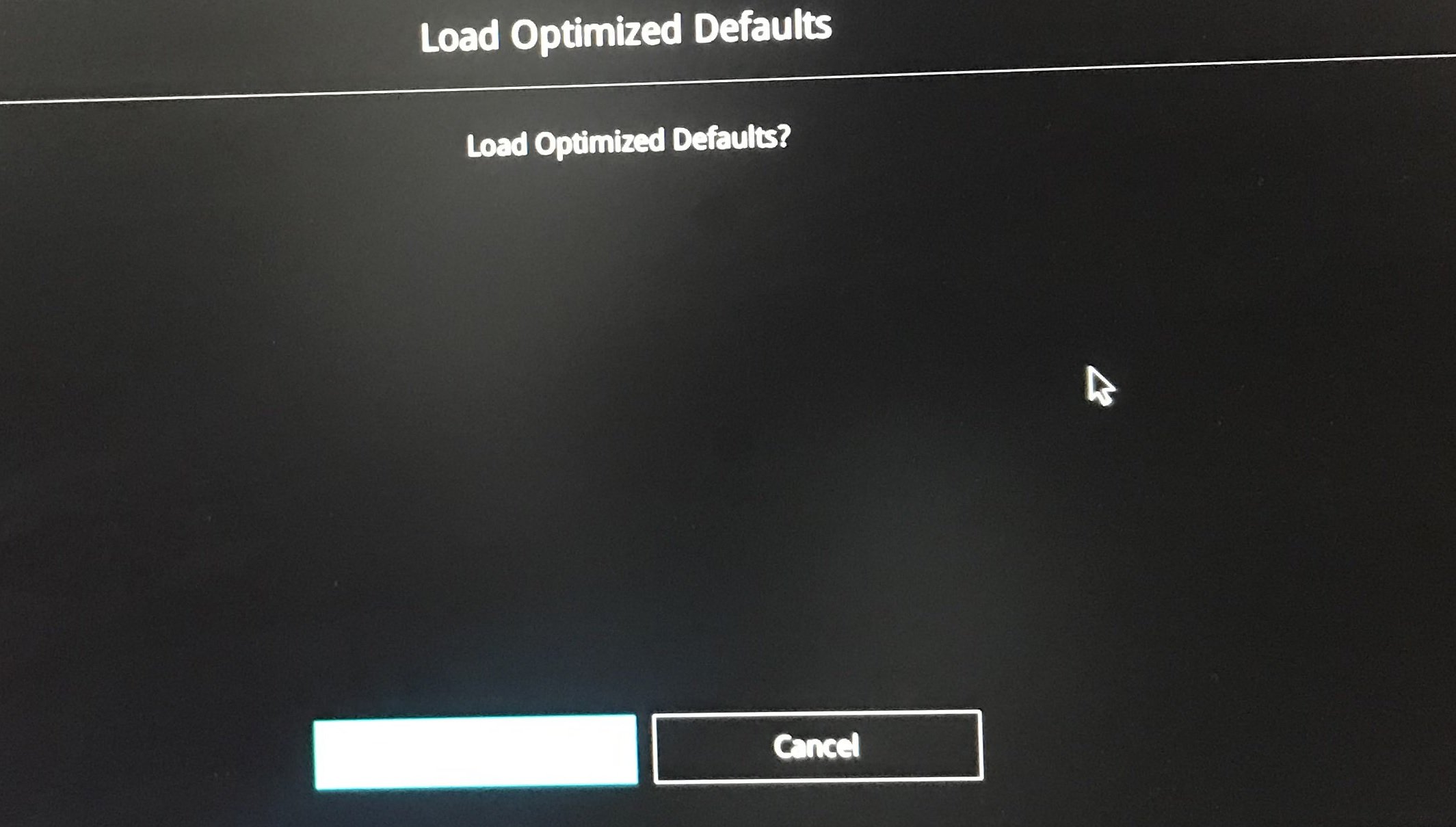
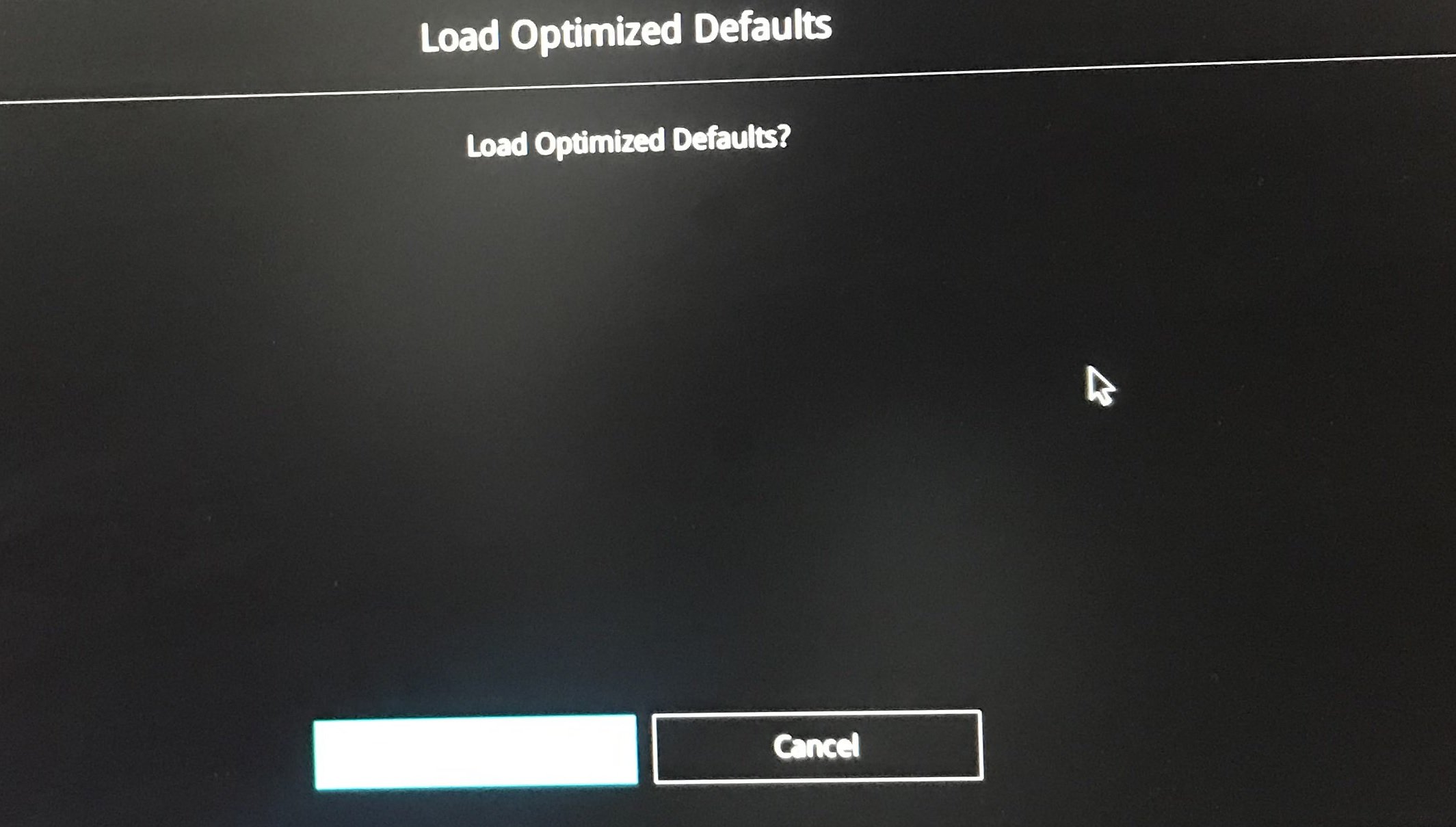 ตอนนี้ กดปุ่ม F10 เพื่อบันทึกและออกจาก ASUS BIOS Utility
ตอนนี้ กดปุ่ม F10 เพื่อบันทึกและออกจาก ASUS BIOS Utility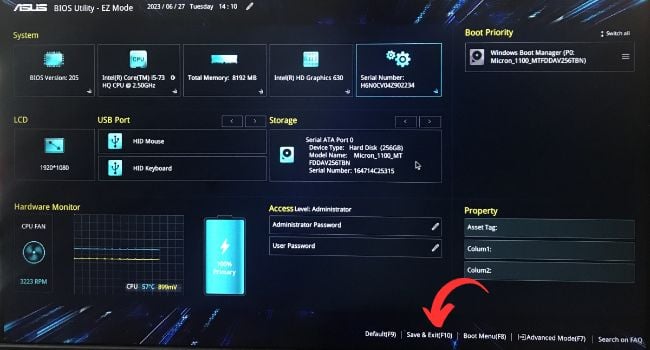
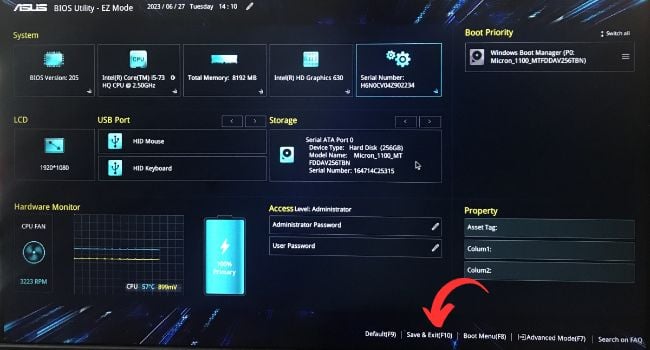 กด ตกลง เพื่อ ยืนยันการกระทำของคุณและแล็ปท็อปควรเริ่มต้นใหม่
กด ตกลง เพื่อ ยืนยันการกระทำของคุณและแล็ปท็อปควรเริ่มต้นใหม่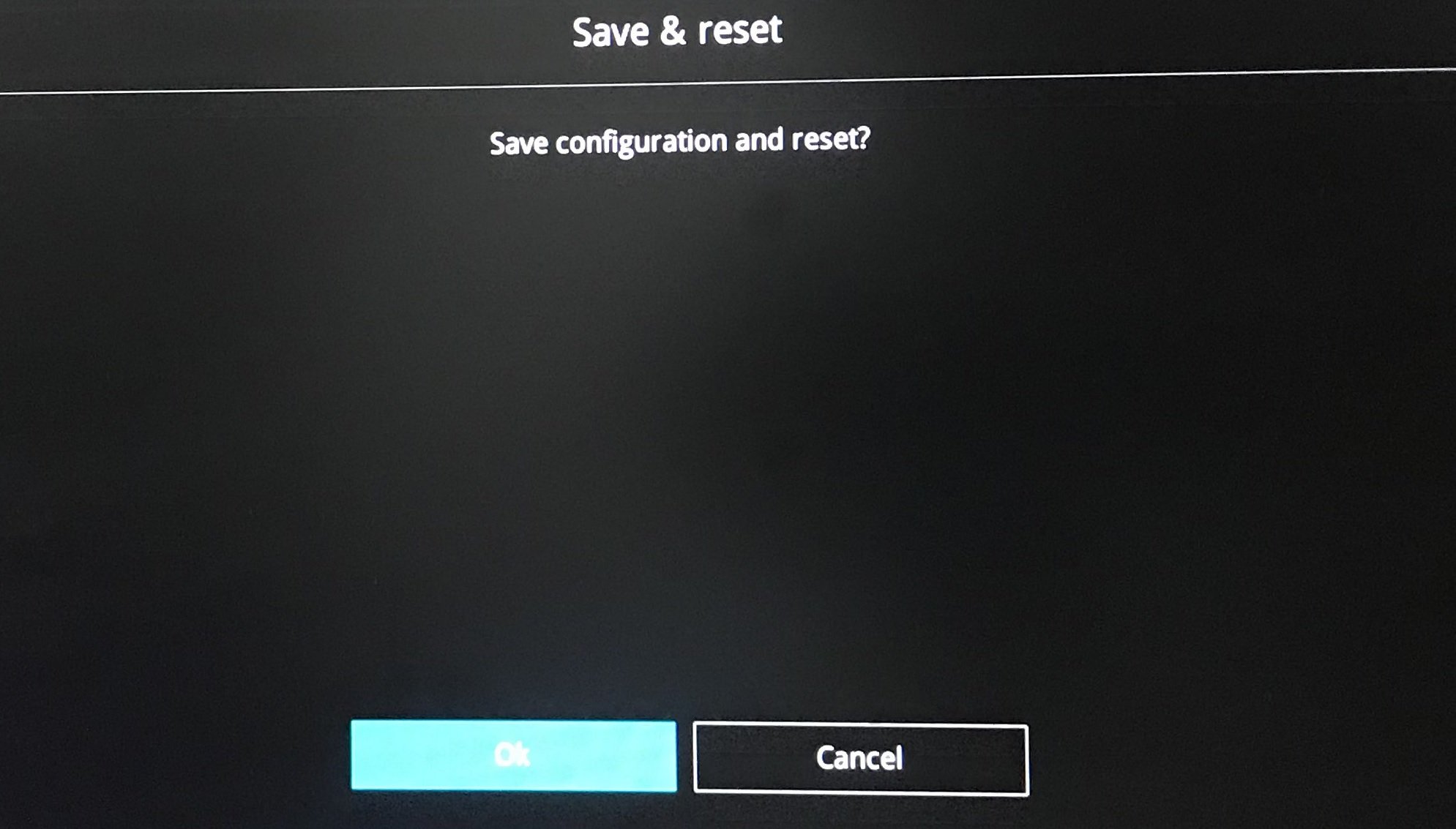
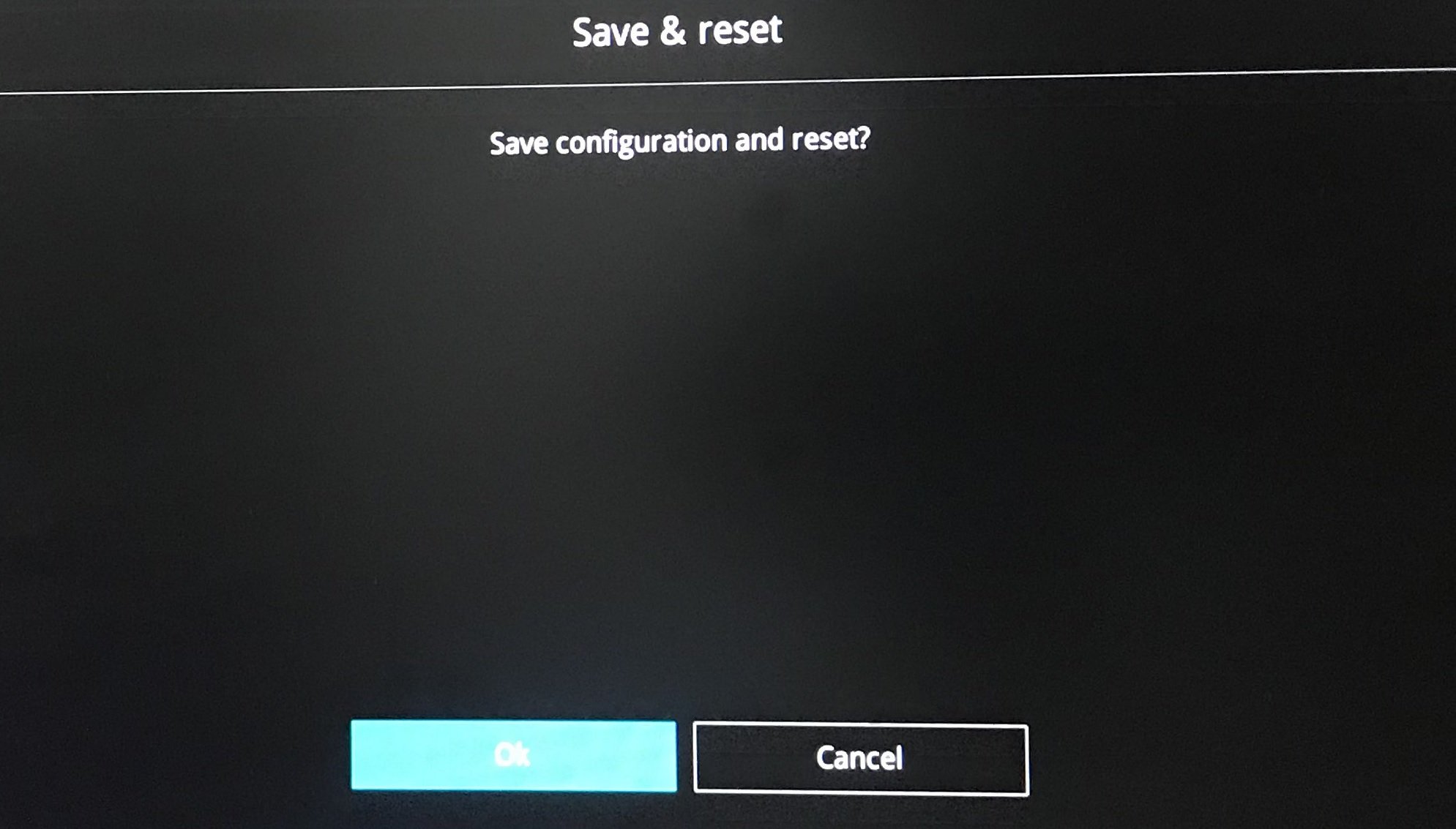
อัปเดต ASUS BIOS
แม้ว่าจะไม่แนะนำให้อัปเดต BIOS ของคุณ แต่คุณสามารถทำได้อย่างแน่นอน หากเป็นปัญหาด้านความเข้ากันได้หรือจุดบกพร่อง แต่ก่อนที่จะดำเนินการตามคำแนะนำด้านล่าง ตรวจสอบให้แน่ใจว่าคุณได้ สร้างข้อมูลสำรองของการตั้งค่าปัจจุบันของคุณ และข้อมูลสำคัญ
คุณอาจต้องแฟลชไบออสอีกครั้งหากมีสิ่งผิดปกติเกิดขึ้น นอกจากนี้ ให้เชื่อมต่ออะแดปเตอร์จ่ายไฟระหว่างการอัปเดตและตรวจสอบให้แน่ใจว่าไม่มีไฟฟ้าขัดข้องในกระบวนการนี้
ขั้นแรก ไปที่เว็บไซต์อย่างเป็นทางการของ ASUS และ ค้นหารุ่นของคุณ ไปที่ BIOS & FIRMWARE ในหัวข้อ Driver & Utility ตอนนี้ ดาวน์โหลด ไฟล์ BIOS ล่าสุด 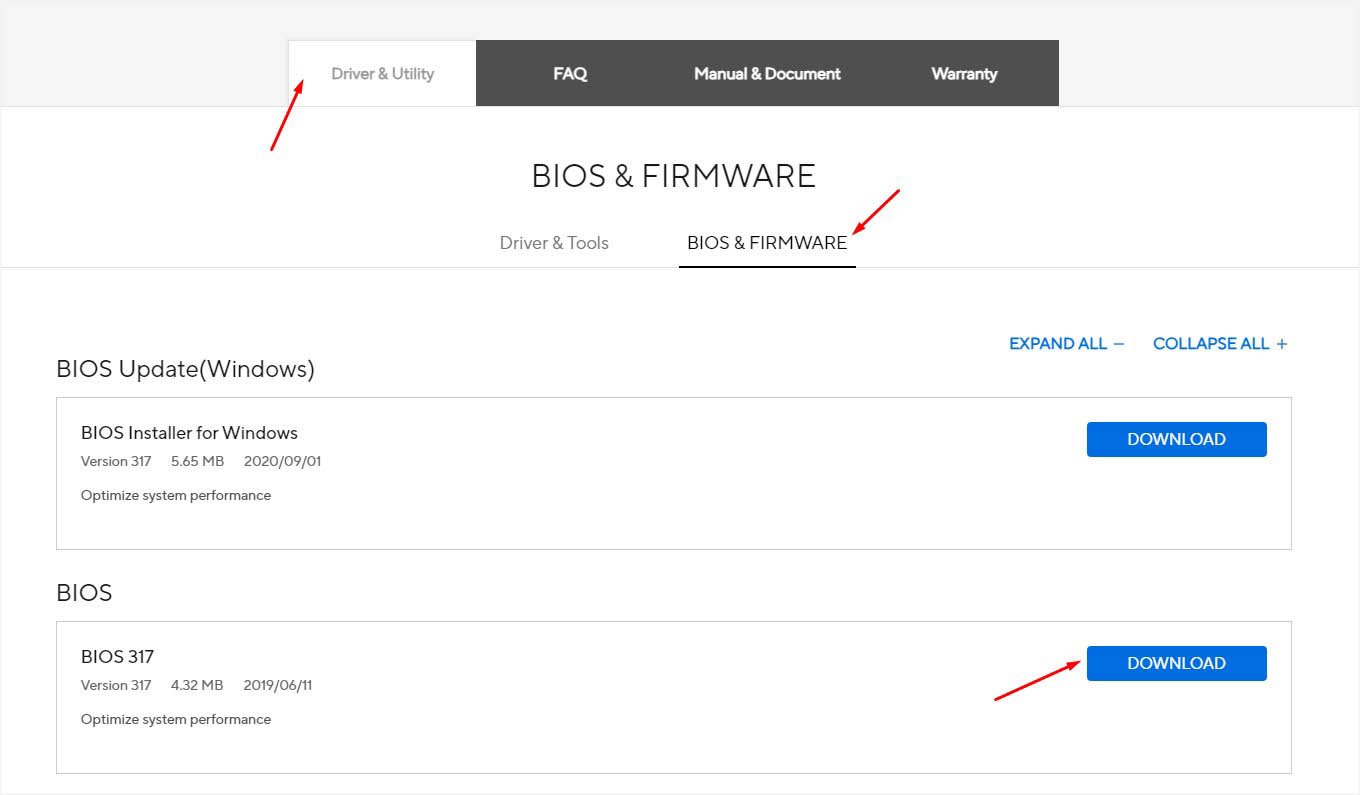 เปิดเครื่องรูดโฟลเดอร์และคัดลอกไฟล์อัปเดตไปยังแฟลชไดรฟ์รูปแบบ FAT32
เปิดเครื่องรูดโฟลเดอร์และคัดลอกไฟล์อัปเดตไปยังแฟลชไดรฟ์รูปแบบ FAT32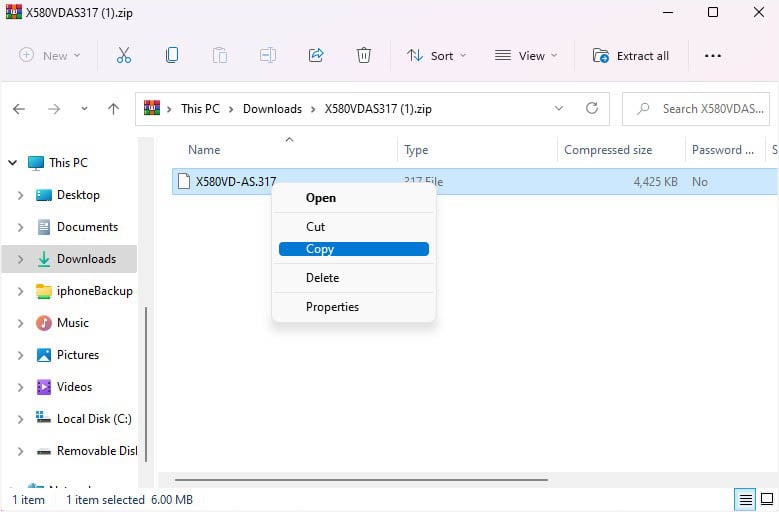
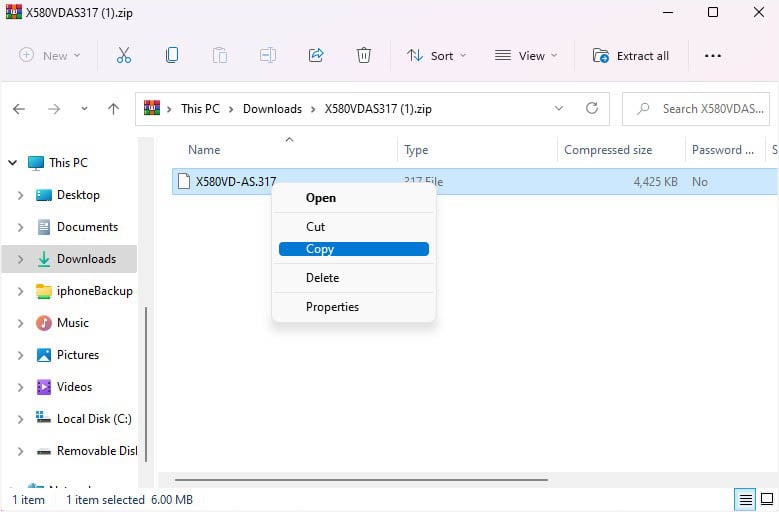 ถัดไป รีบูตแล็ปท็อป ASUS ของคุณ และใช้รหัสเฉพาะเพื่อ เข้าสู่ BIOS Utility – EZ Mode เปลี่ยนเป็น โหมดขั้นสูง โดยกด F7
ถัดไป รีบูตแล็ปท็อป ASUS ของคุณ และใช้รหัสเฉพาะเพื่อ เข้าสู่ BIOS Utility – EZ Mode เปลี่ยนเป็น โหมดขั้นสูง โดยกด F7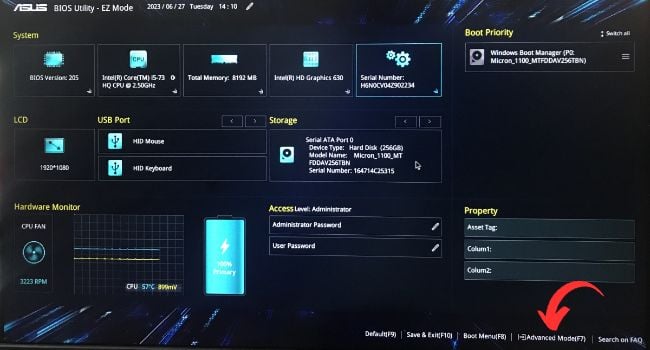 ไปที่แท็บขั้นสูงแล้วเลื่อนลงเพื่อเลือก ASUS EZ Flash Utility
ไปที่แท็บขั้นสูงแล้วเลื่อนลงเพื่อเลือก ASUS EZ Flash Utility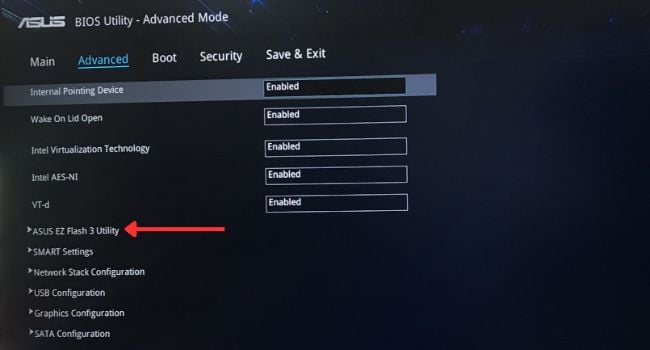
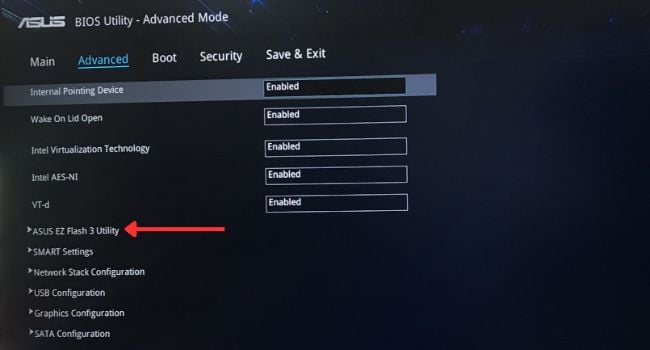 ใส่ แฟลชไดรฟ์ที่มีไฟล์ BIOS แล้วคุณจะเห็นมันบนหน้าจอ
ใส่ แฟลชไดรฟ์ที่มีไฟล์ BIOS แล้วคุณจะเห็นมันบนหน้าจอ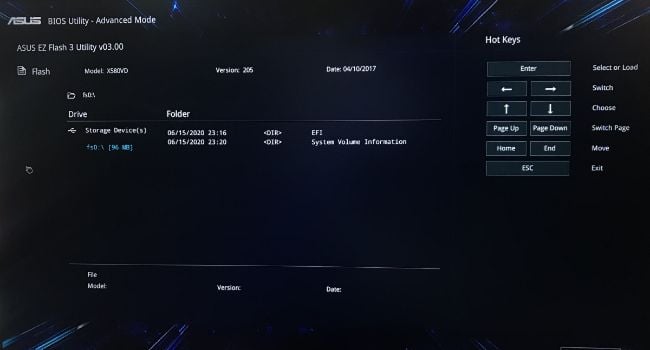
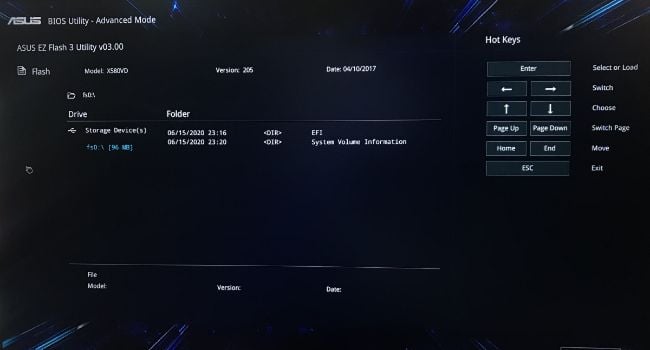 เลือกและกดปุ่ม ใช่ เพื่อใช้ไฟล์นี้เพื่อเริ่ม BIOS แล็ปท็อป ASUS ของคุณ
เลือกและกดปุ่ม ใช่ เพื่อใช้ไฟล์นี้เพื่อเริ่ม BIOS แล็ปท็อป ASUS ของคุณ
 ป๊อปอัปควรปรากฏขึ้นเพื่อการยืนยันขั้นสุดท้าย กดปุ่ม ใช่ เพื่อดำเนินการต่อ
ป๊อปอัปควรปรากฏขึ้นเพื่อการยืนยันขั้นสุดท้าย กดปุ่ม ใช่ เพื่อดำเนินการต่อ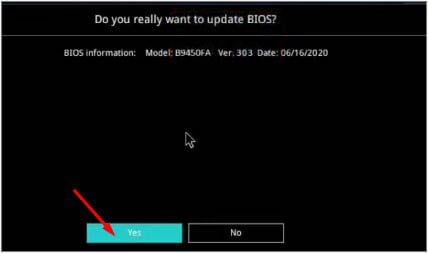
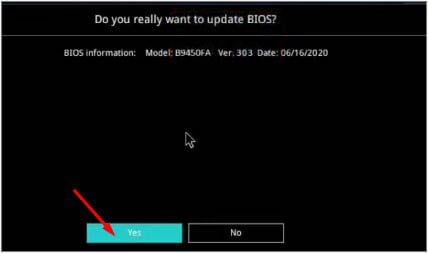 รอให้การอัปเดต BIOS เสร็จสิ้น การดำเนินการนี้อาจใช้เวลา 5 ถึง 10 นาที
รอให้การอัปเดต BIOS เสร็จสิ้น การดำเนินการนี้อาจใช้เวลา 5 ถึง 10 นาที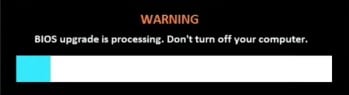
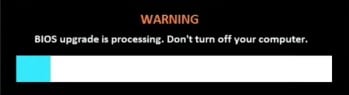 แล็ปท็อป ASUS ของคุณควรรีบูตตัวเองและนำคุณไปที่หน้าจอเข้าสู่ระบบหลังจากอัพเดต BIOS สำเร็จ ตรวจสอบว่าไฟแป้นพิมพ์ทำงานหรือไม่
แล็ปท็อป ASUS ของคุณควรรีบูตตัวเองและนำคุณไปที่หน้าจอเข้าสู่ระบบหลังจากอัพเดต BIOS สำเร็จ ตรวจสอบว่าไฟแป้นพิมพ์ทำงานหรือไม่
ตัวเลือกสุดท้าย: แม้ว่าการกู้คืนหรืออัปเดต BIOS จะไม่ช่วยอะไร ตัวเลือกการจัดเรียงสุดท้ายคือการรีเซ็ตแล็ปท็อป ASUS ของคุณ แต่ถ้าคุณเคยทำการเปลี่ยนแปลงบางอย่างกับ Windows มาก่อน ฉันขอแนะนำให้กู้คืนระบบของคุณเป็นการกำหนดค่าก่อนหน้า การดำเนินการนี้จะทำให้คอมพิวเตอร์โน้ตบุ๊กของคุณเข้าสู่สถานะเมื่อไฟแป้นพิมพ์ทำงานอย่างถูกต้อง
บริการแล็ปท็อป ASUS ของคุณ
หากปัญหาไฟแป้นพิมพ์ยังคงอยู่แม้หลังจากลองใช้ทุกวิธีแก้ปัญหาที่เป็นไปได้แล้ว อาจเป็นปัญหาเกี่ยวกับฮาร์ดแวร์
ตามผู้ใช้ฟอรัม เขาต้อง เปลี่ยนแบตเตอรี่แล็ปท็อป เพื่อให้แป้นพิมพ์สว่างขึ้นอีกครั้ง อาจเป็นปัญหาด้านพลังงานที่ ASUS รับทราบเอง
ผู้ใช้รายอื่นแก้ไขปัญหาไฟแป้นพิมพ์ไม่ทำงานเป็นระยะๆ ในรุ่น ROG-GL752v โดยปิดเซ็นเซอร์วัดแสง ( อยู่ใกล้เว็บแคม) นี่อาจบ่งชี้ว่าเซ็นเซอร์ทำงานผิดปกติ ซึ่งต้องใช้ความรู้ด้านฮาร์ดแวร์เพิ่มเติมในการแก้ไข
นอกเหนือจากนั้น ไฟ LED แบ็คไลท์อาจเสียหาย หรืออาจมีปัญหาร้ายแรงอื่นๆ ที่เกี่ยวข้องกับฮาร์ดแวร์. ดังนั้น ทางออกที่ดีที่สุดคือติดต่อศูนย์บริการ ASUS ที่ใกล้ที่สุด